如何驗證 BitMEX 帳戶
驗證您在 BitMEX 上的帳戶是解鎖一系列功能和優勢的關鍵一步,包括更高的提款限額和增強的安全性。在本指南中,我們將引導您完成在 BitMEX 加密貨幣交易平台上驗證您的帳戶的過程。
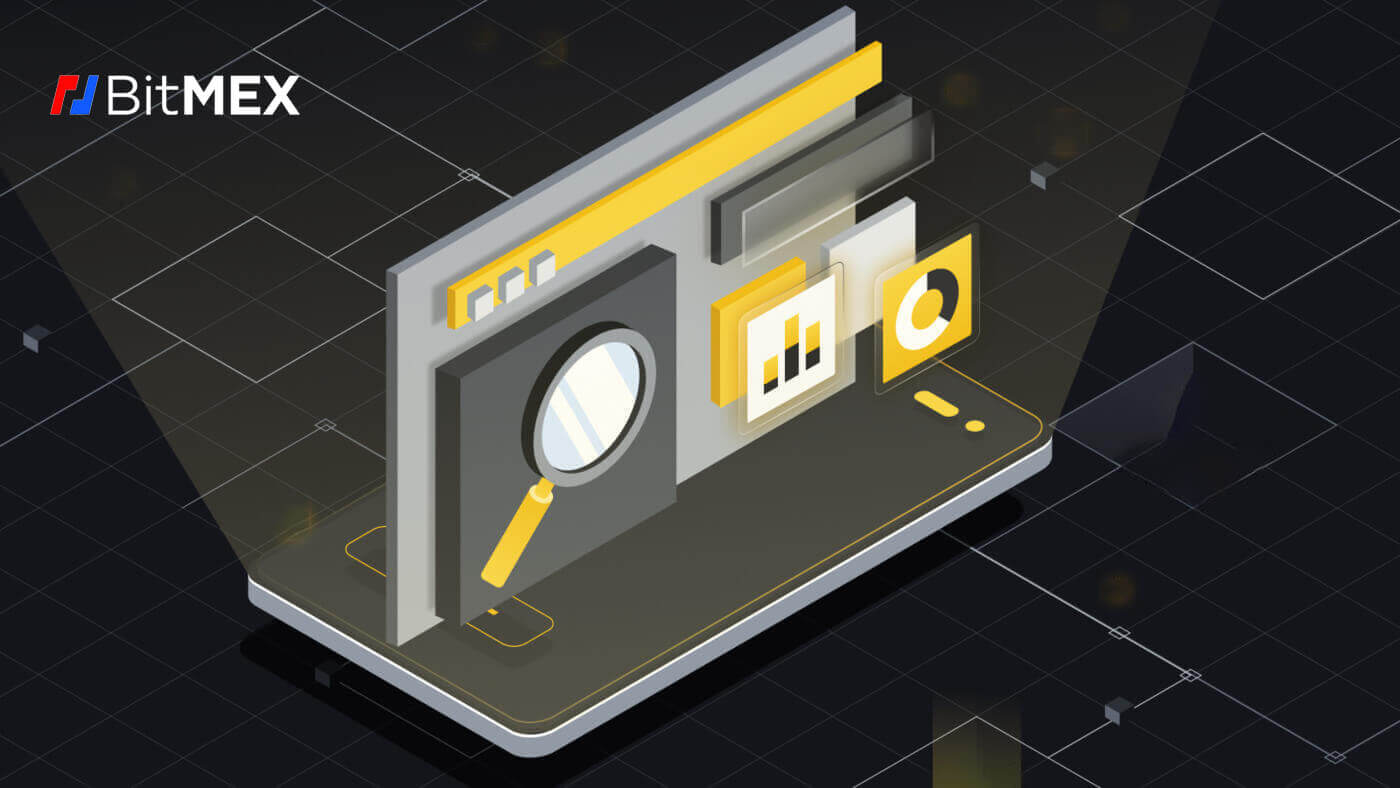
如何在 BitMEX 上完成身份驗證(Web)
桌面和行動應用程式上的驗證過程是相同的,它將彈出一個新的瀏覽器窗口,如下所示,並追蹤驗證成功的步驟。
1.先進入BitMEX網站,點選【登入】登入您的帳號。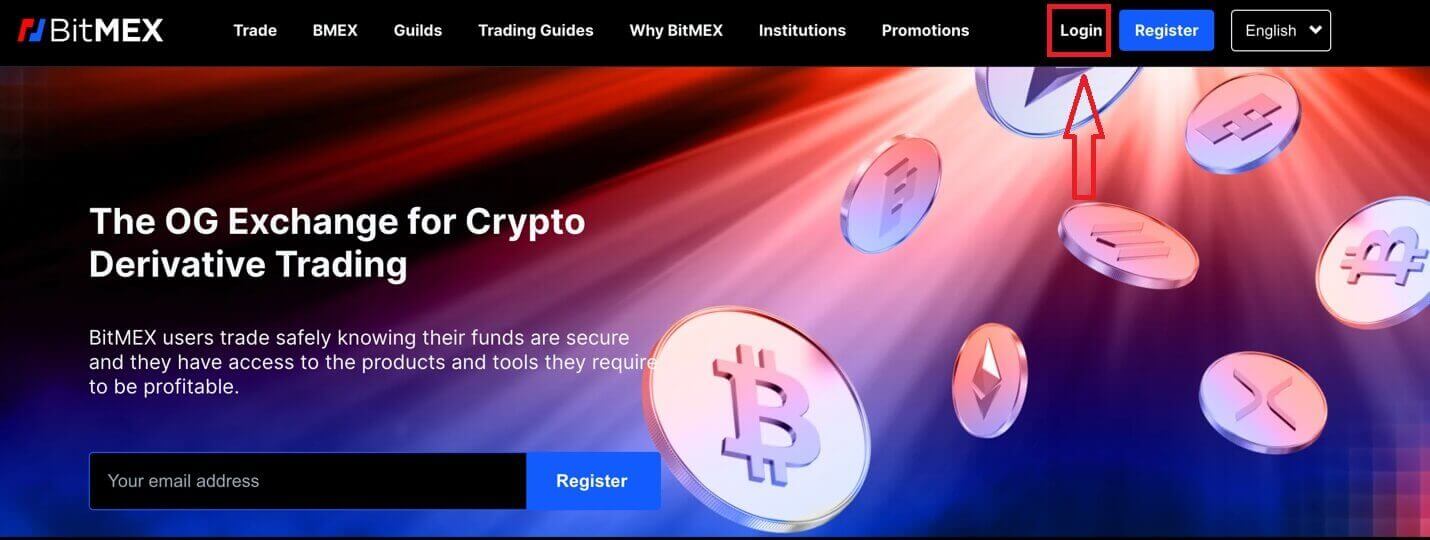
2. 填寫您的信箱和密碼進行登入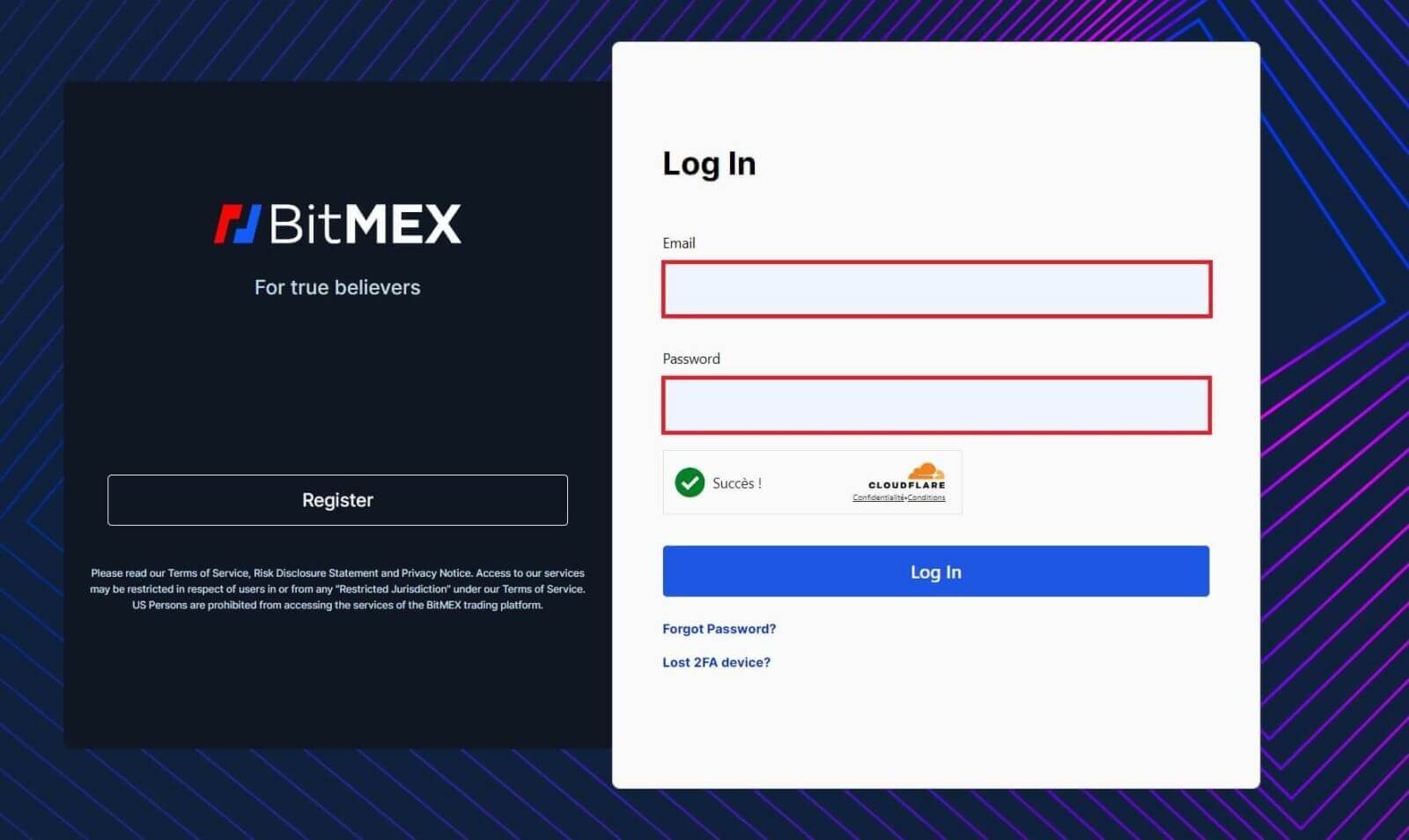
。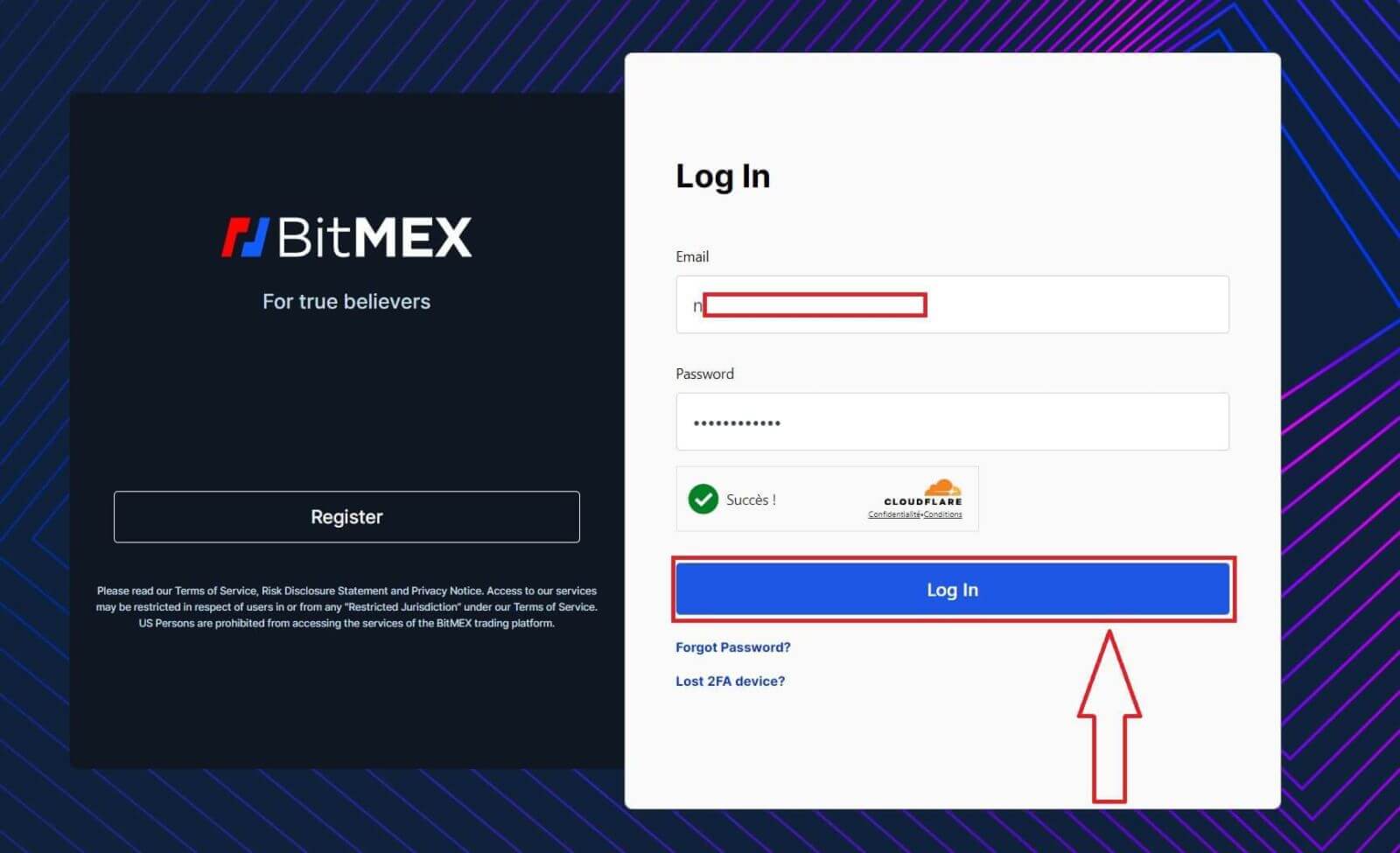
4. 登入後,點擊下面的連結開始驗證。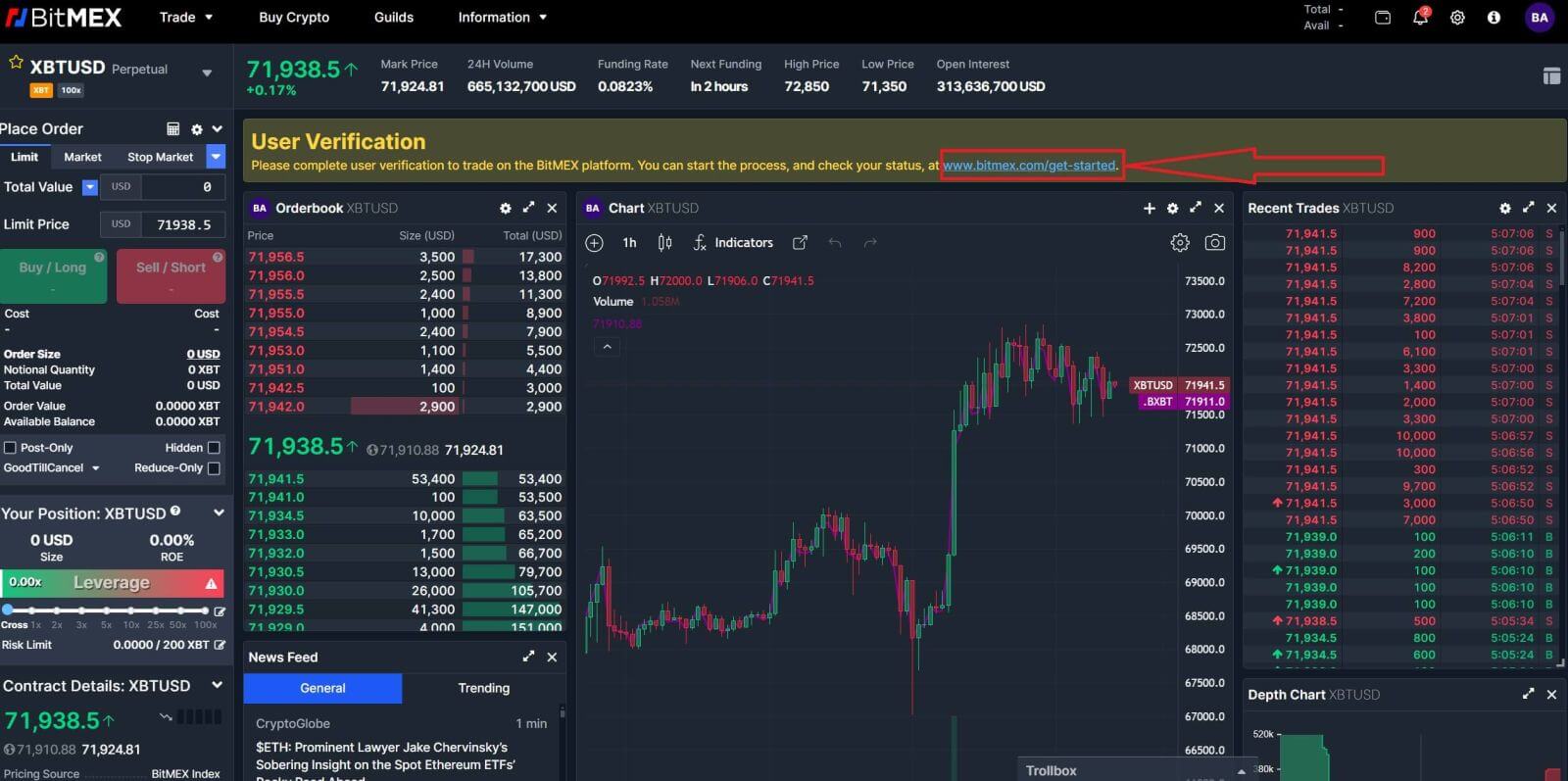
5. 選擇【驗證個人帳戶】繼續。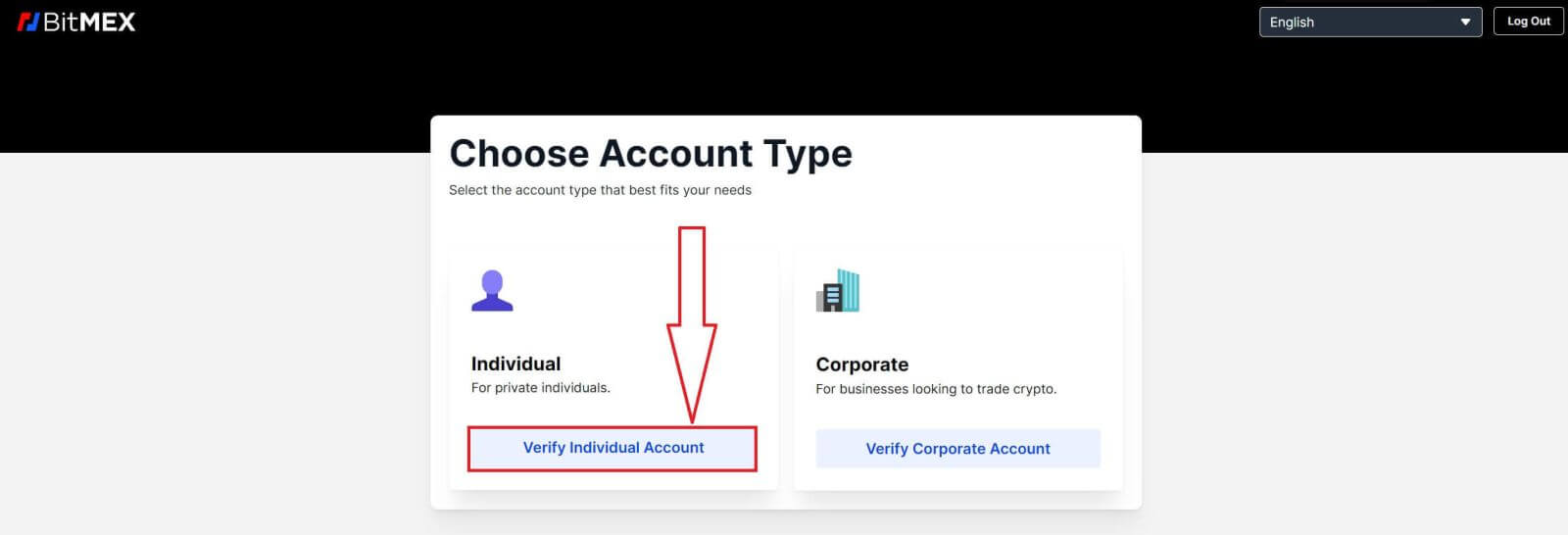
6. 勾選該方塊並點選[開始]。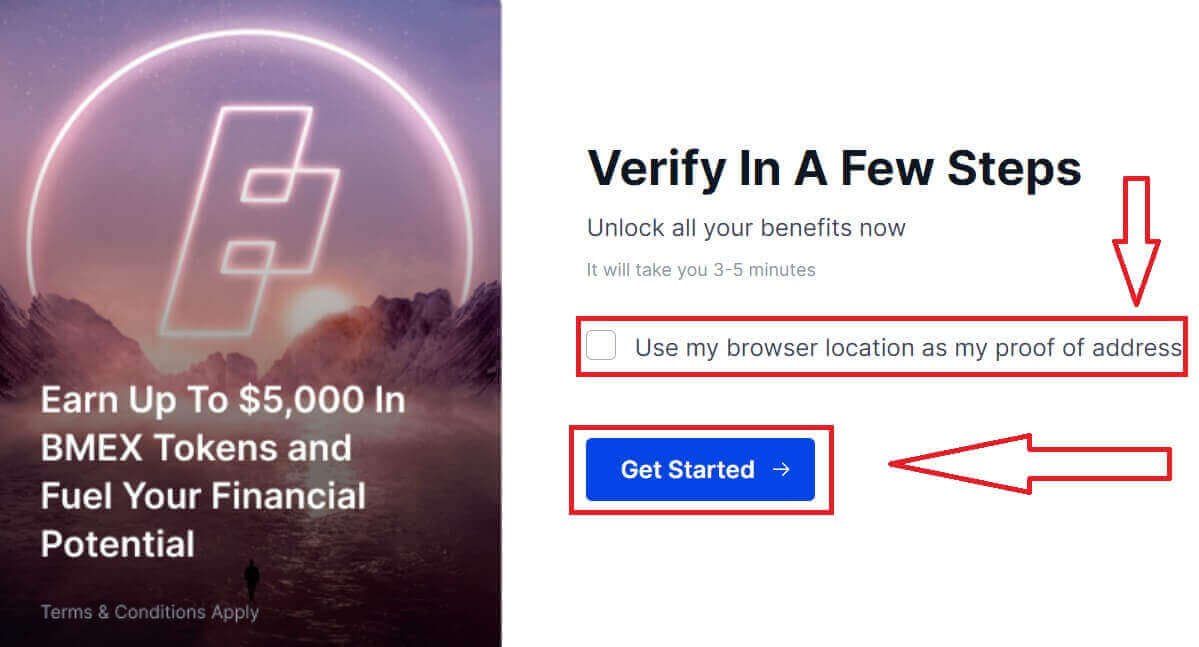
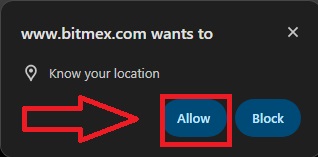
8. 勾選方塊以確認您不是美國公民或居民。
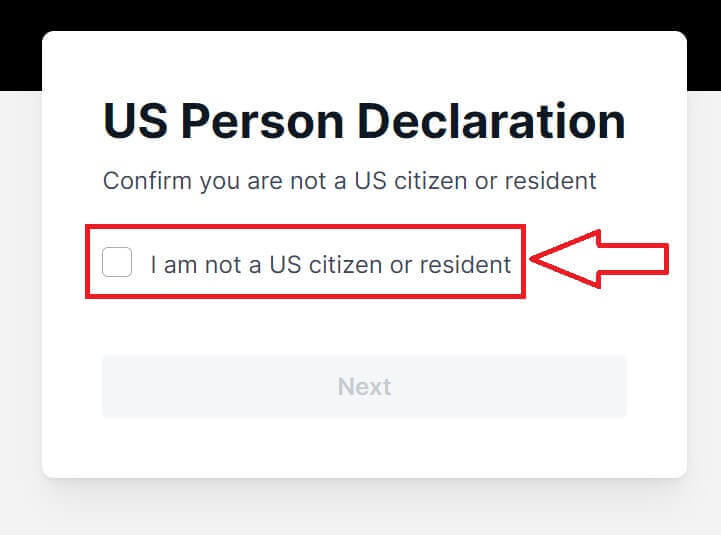
9. 按一下[下一步]繼續。
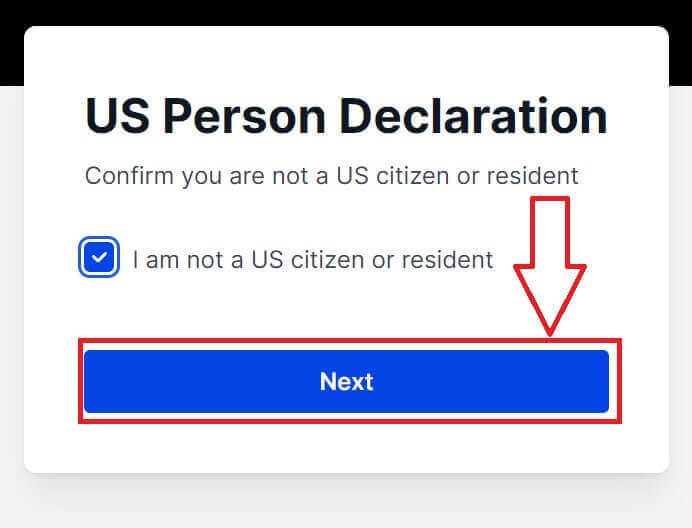
10. 填寫您的資料以供驗證。
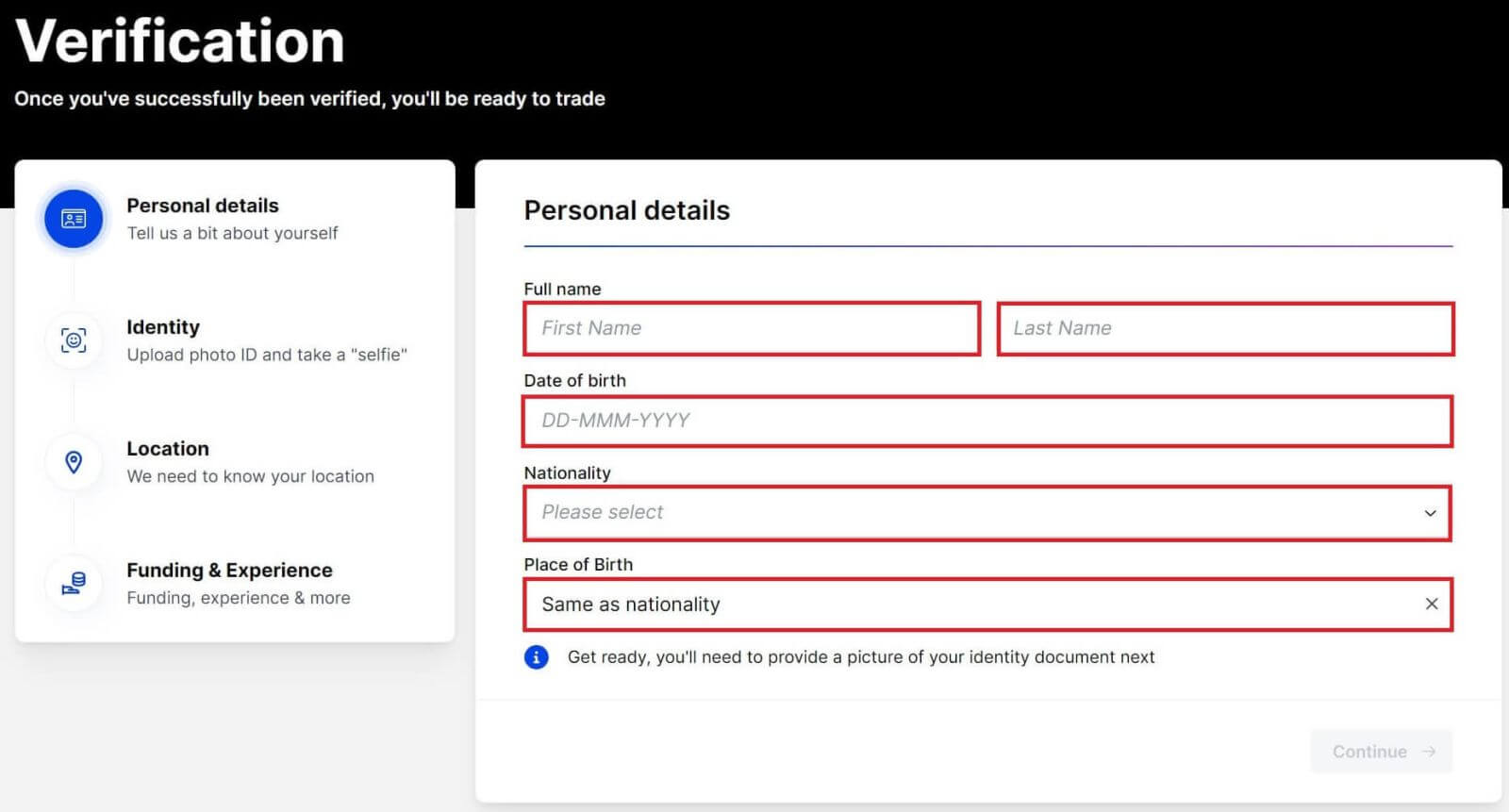
11. 按一下[繼續]繼續下一步。
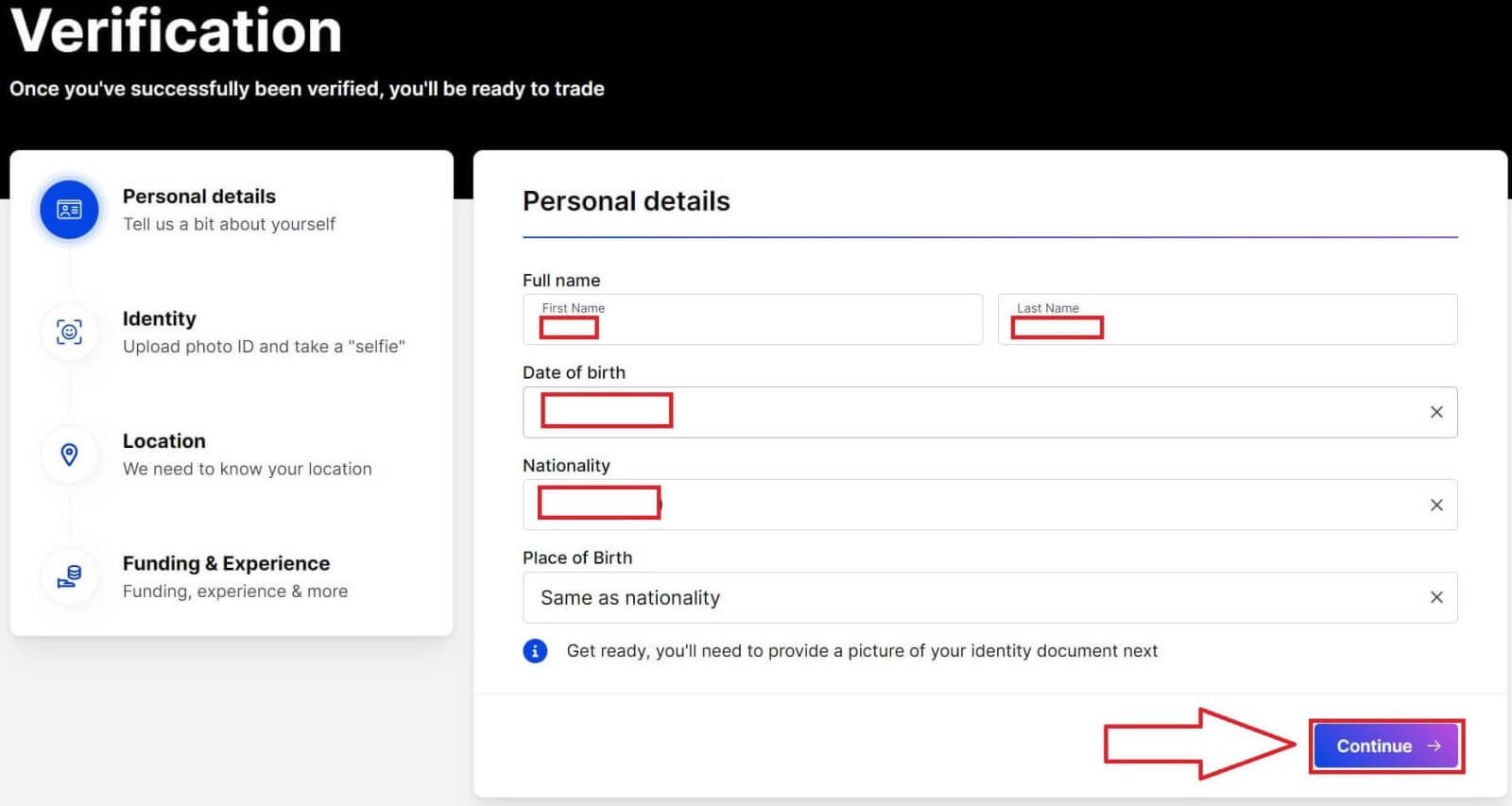
12. 選擇您所在的國家。
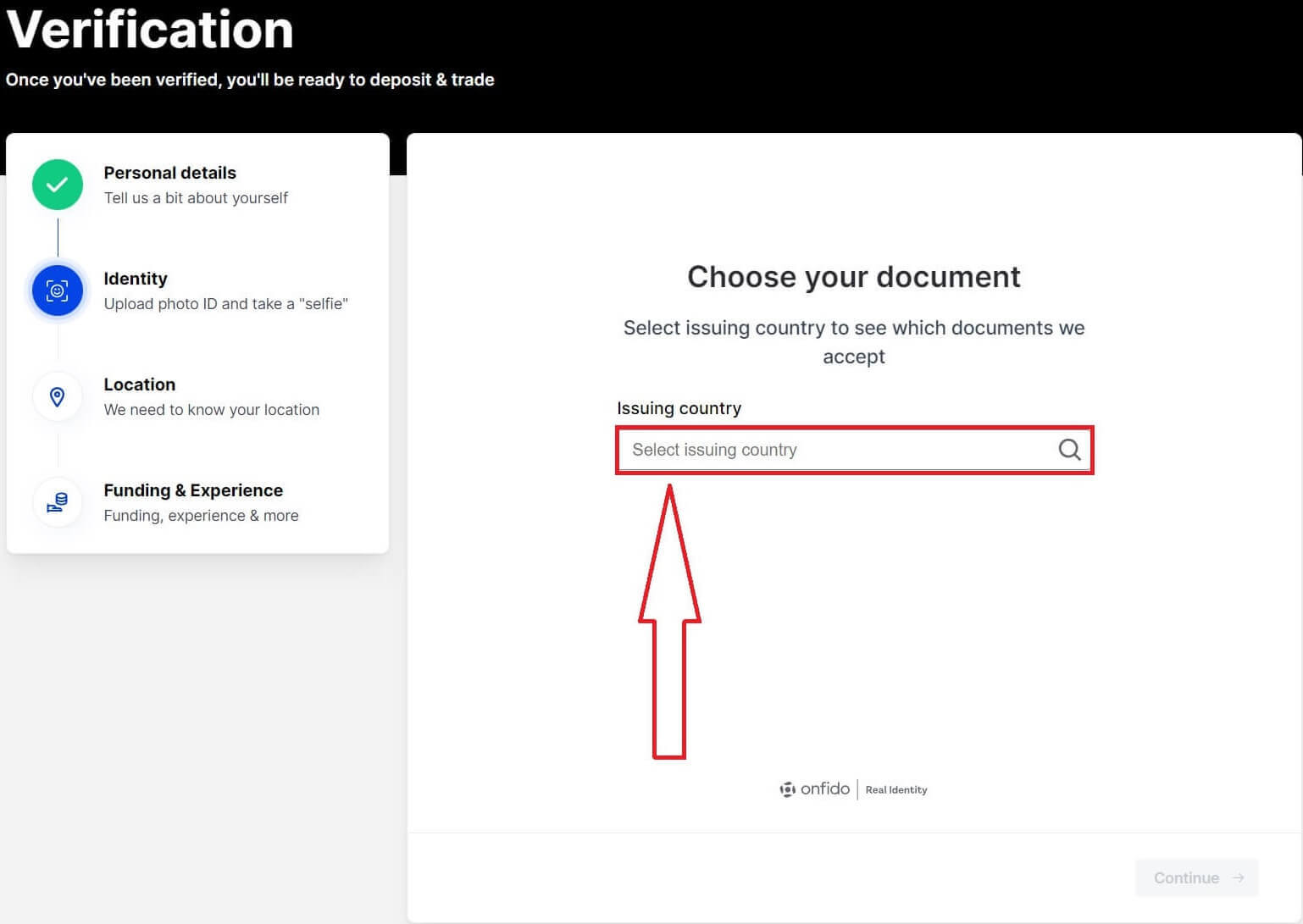
13. 選擇要驗證的文件類型。
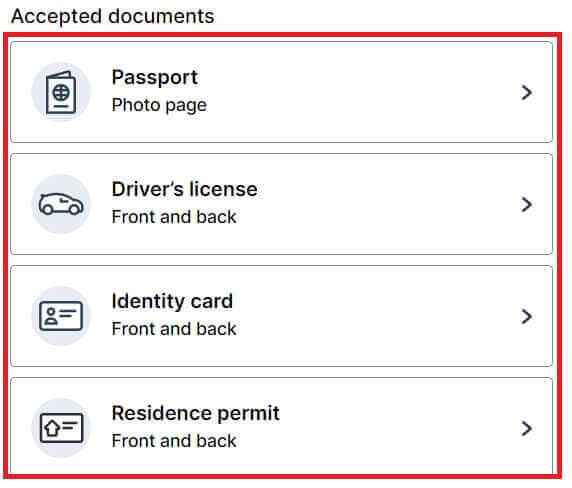
14. 按一下[在電話上繼續]。
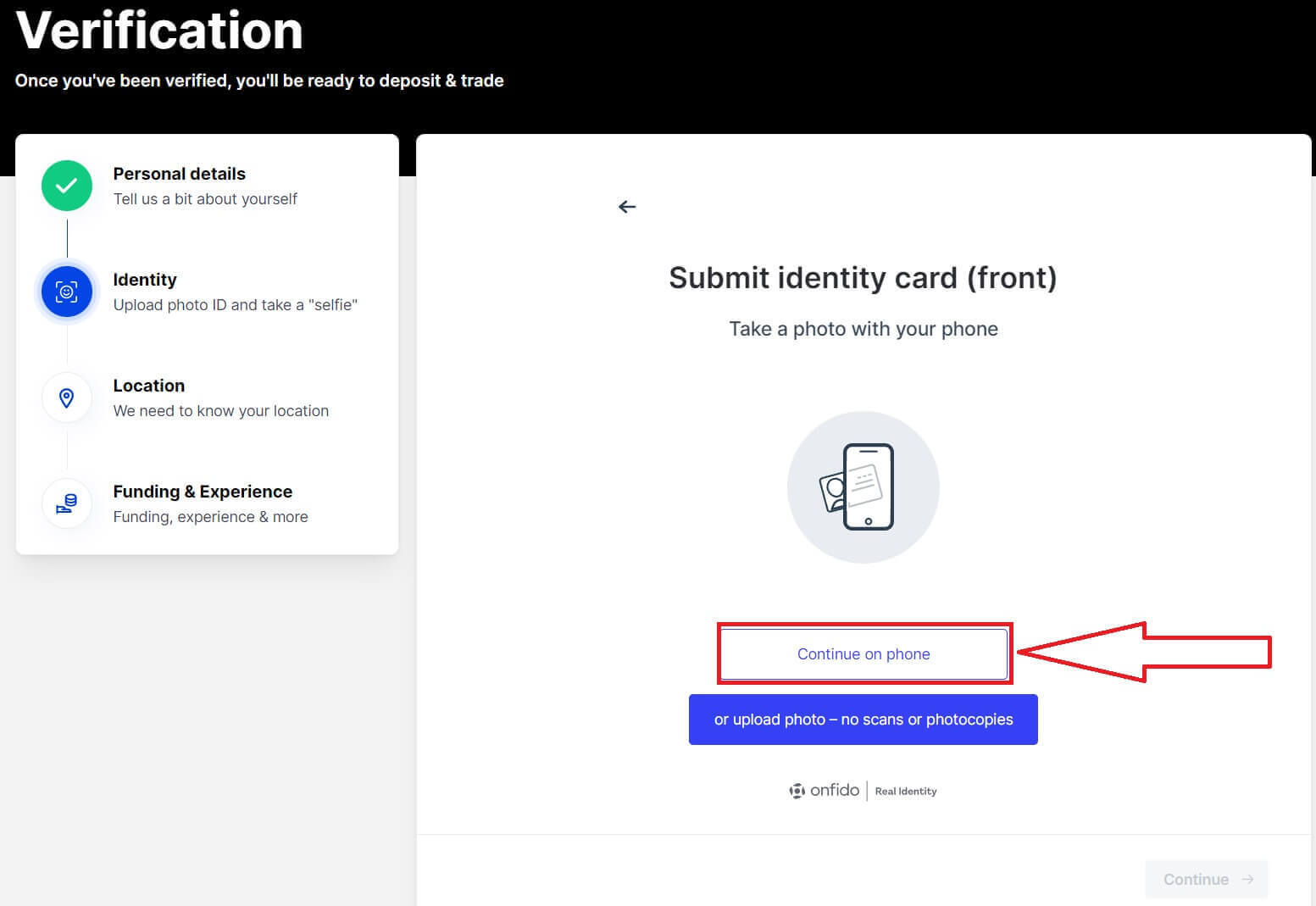
15. 點選[取得安全連結]繼續。
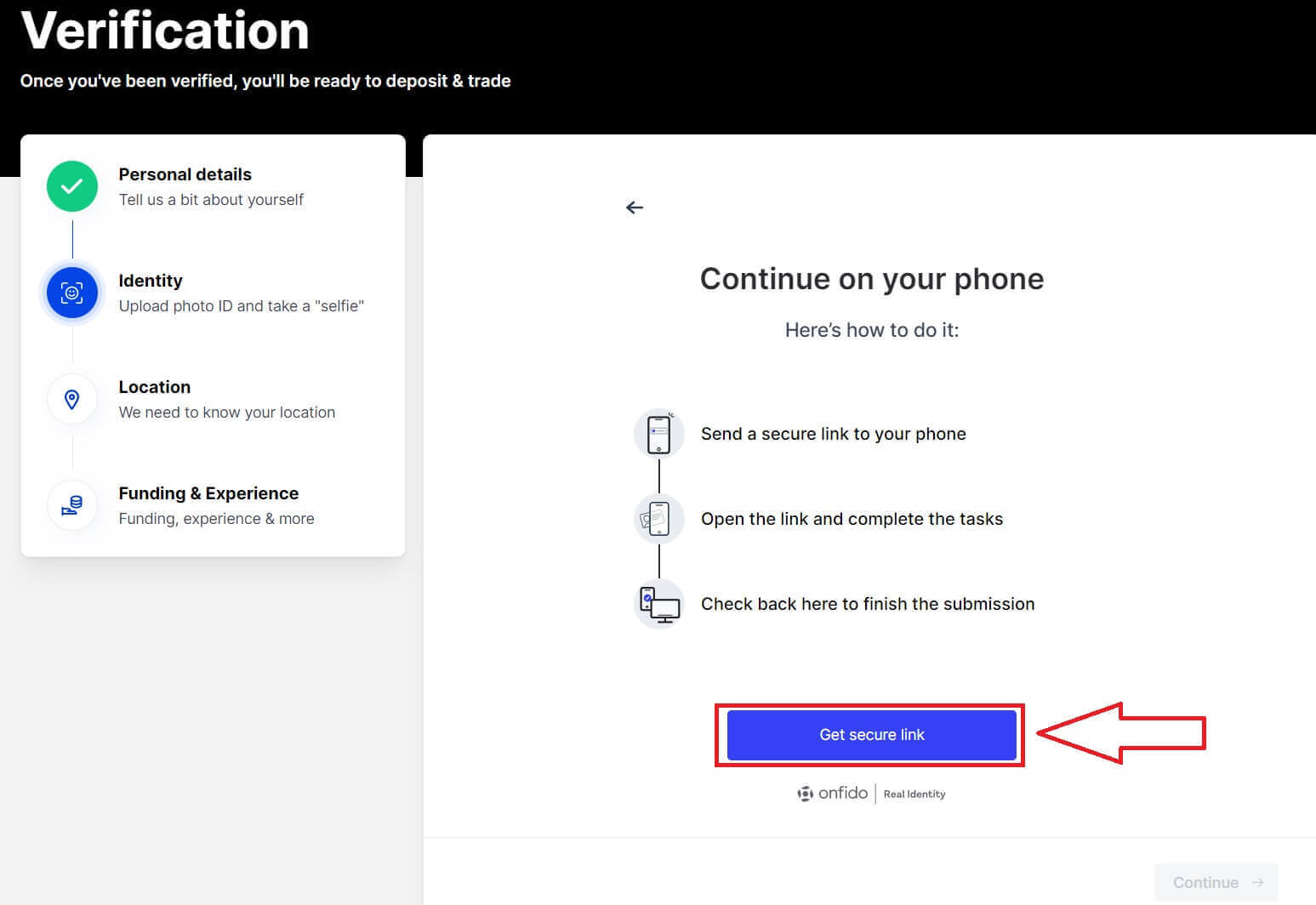
16. 使用手機掃描二維碼進入下一步。
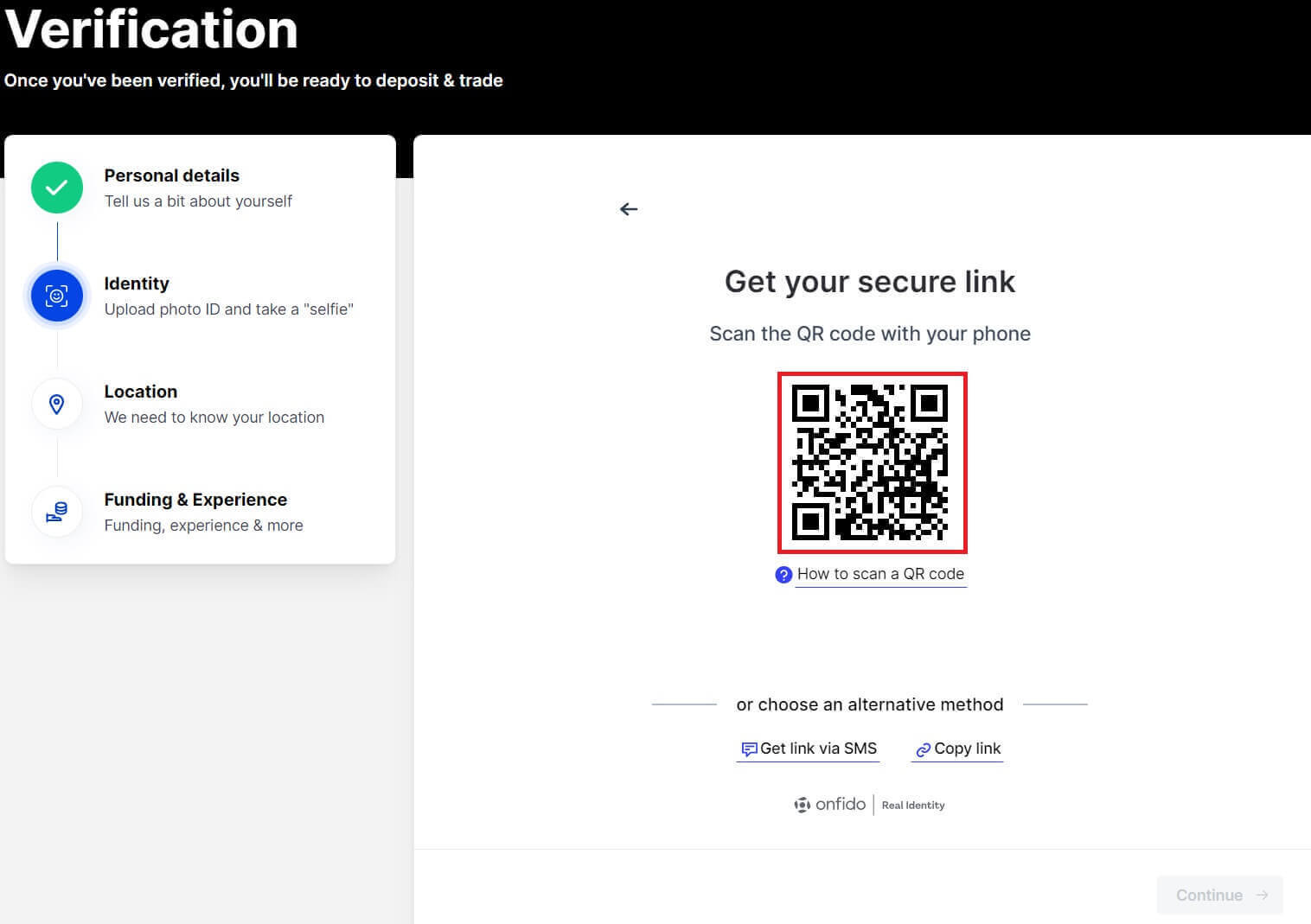
17. 在手機上執行下一步。
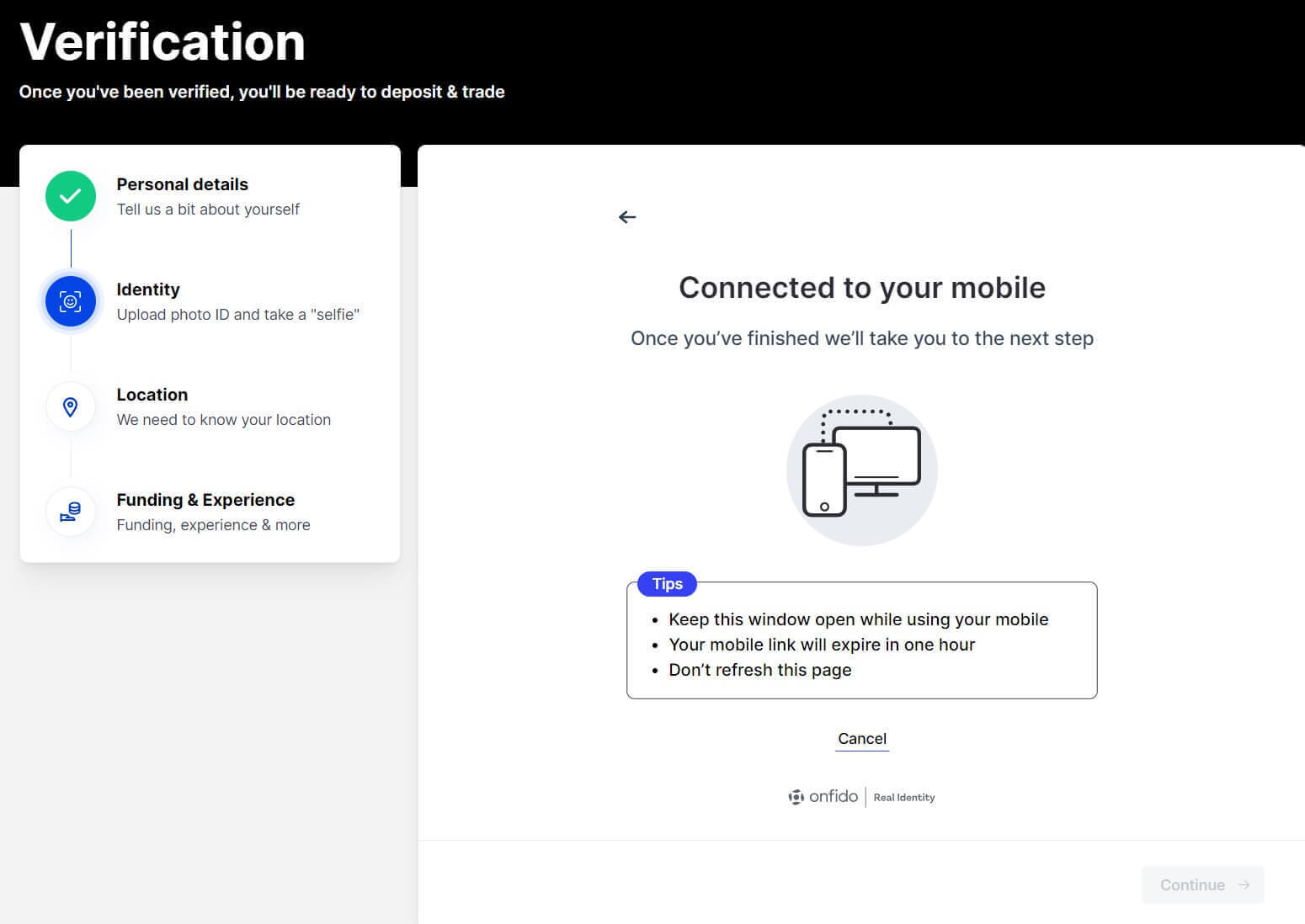
18. 按一下[繼續]繼續下一步。
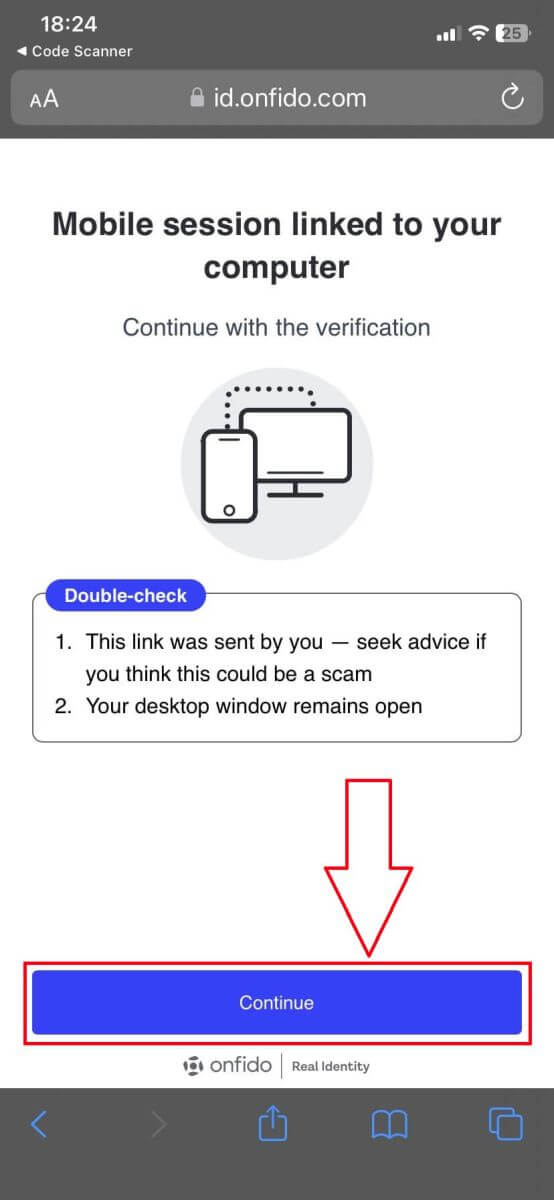
19. 拍攝用於驗證的文件的正面/背面照片。
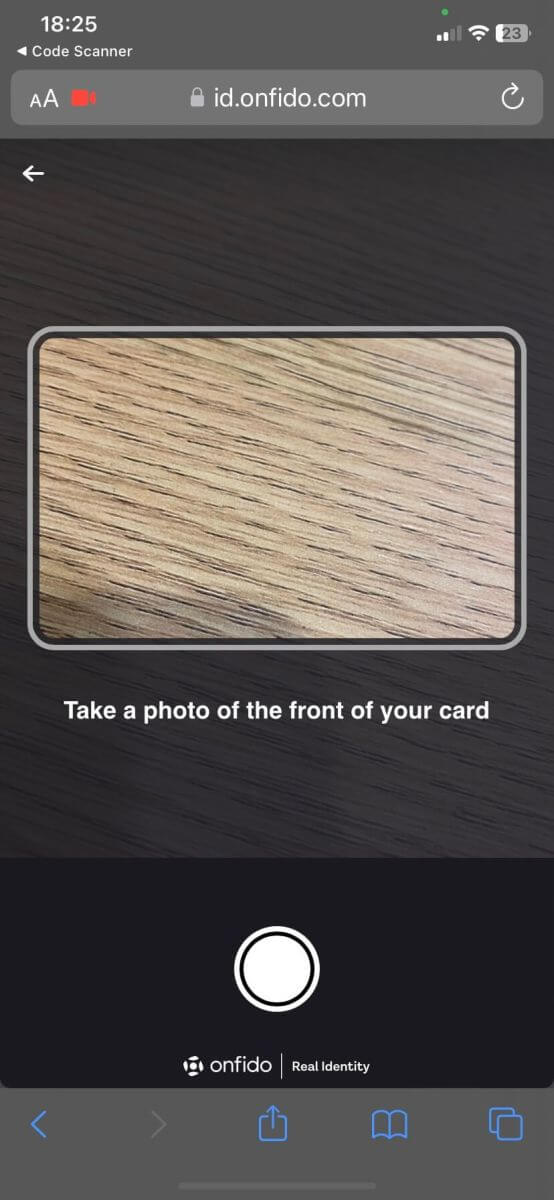
20. 點選【錄製影片】繼續下一步。
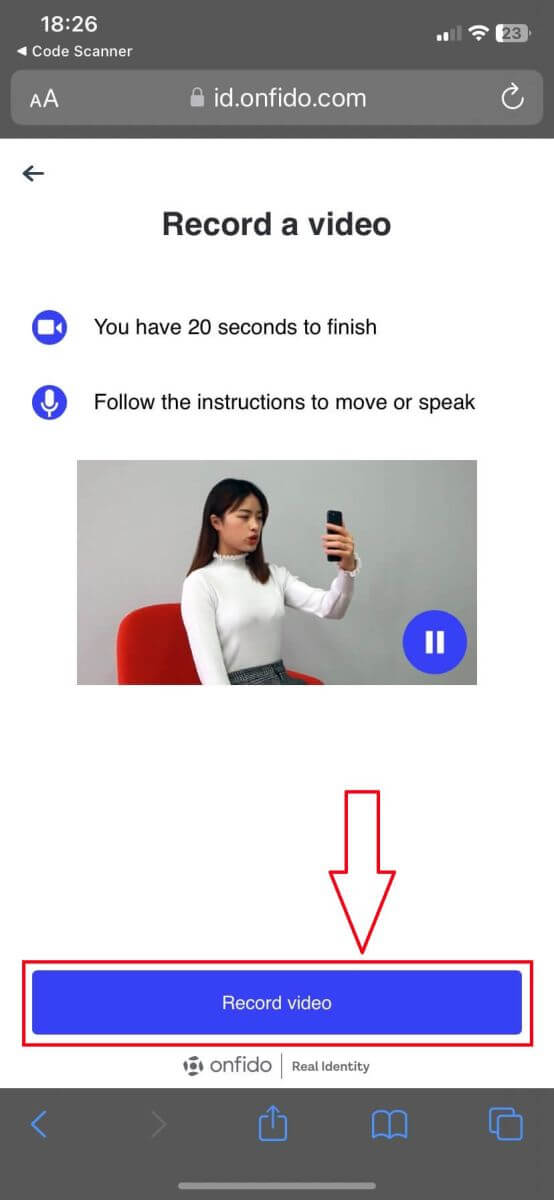
21、依照系統的要求錄製自己的影片。
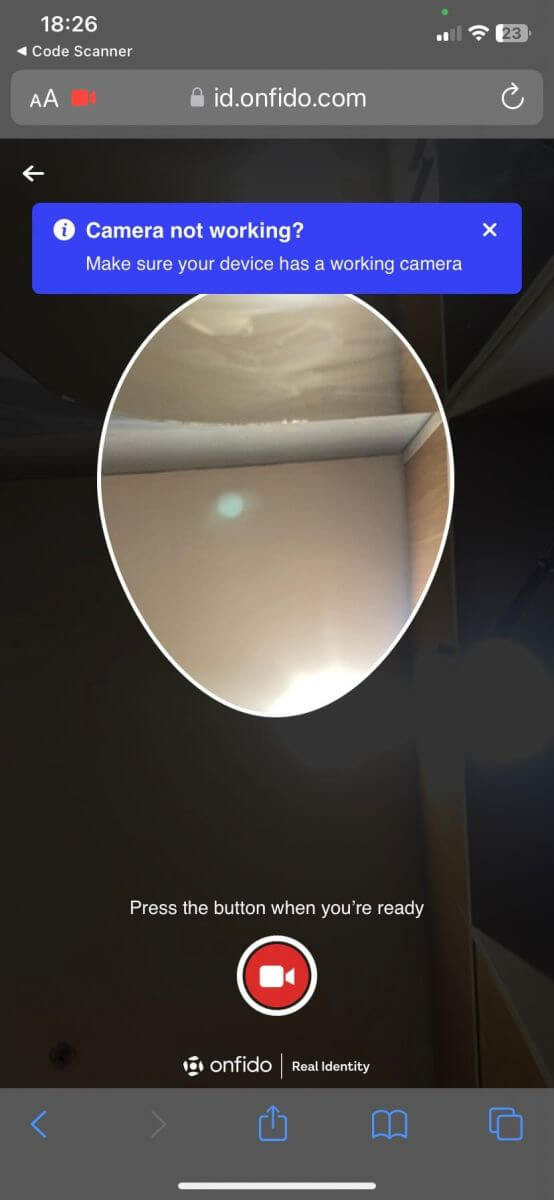
22. 上傳照片和視頻,然後傳回您的 PC/筆記型電腦。
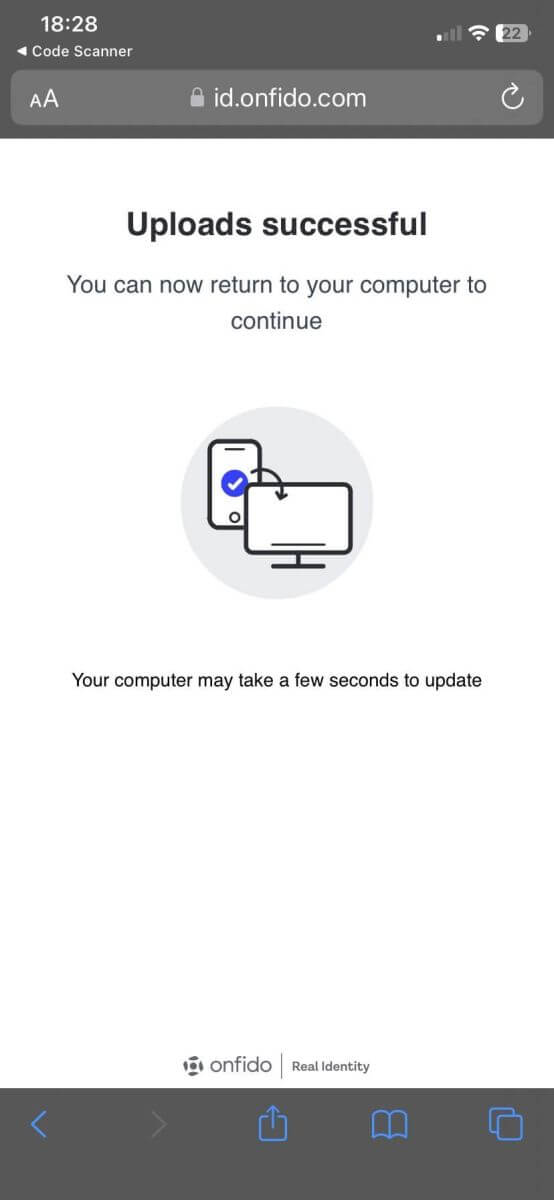
23. 點選【提交驗證】繼續。
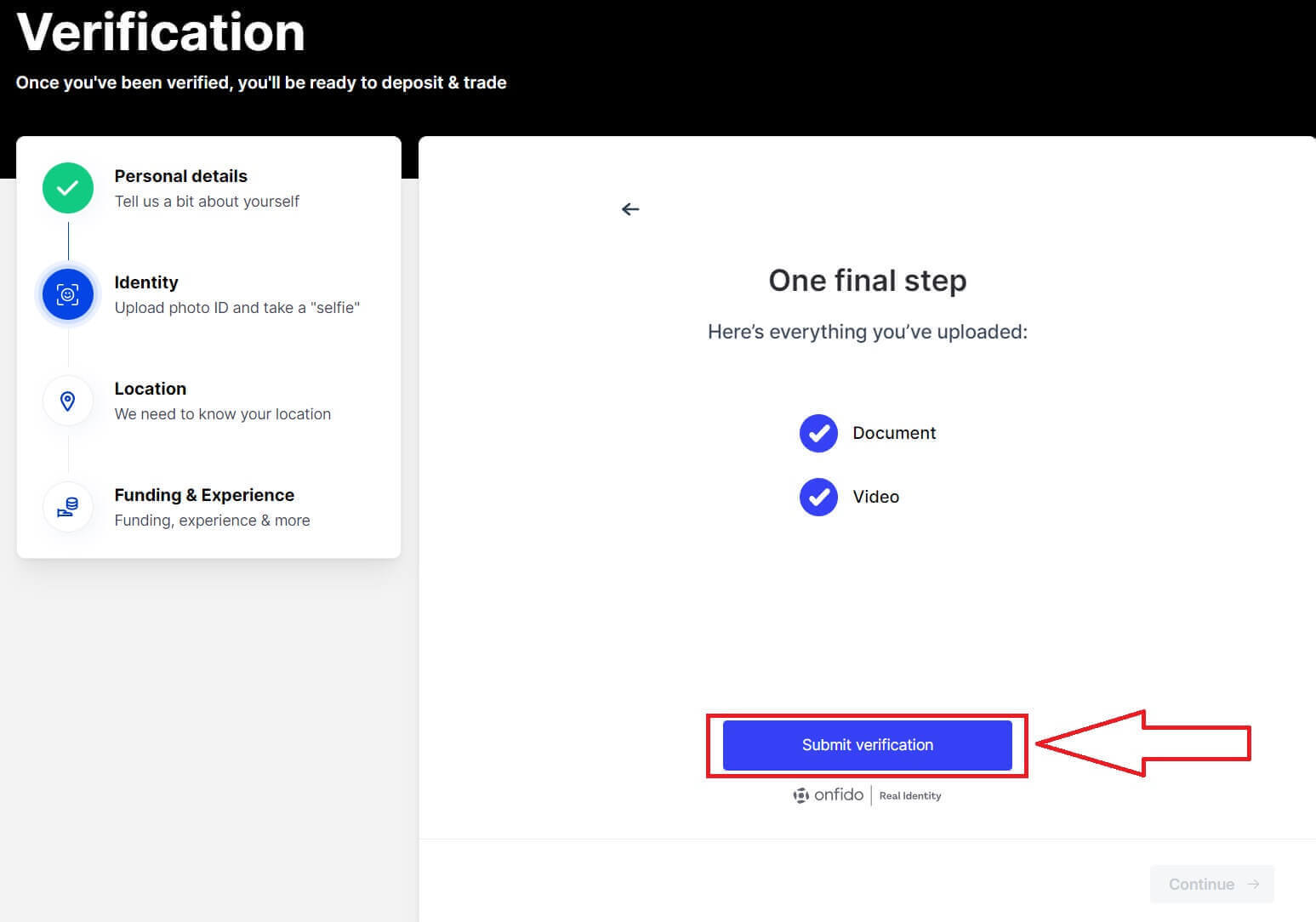
24. 點選[繼續]。
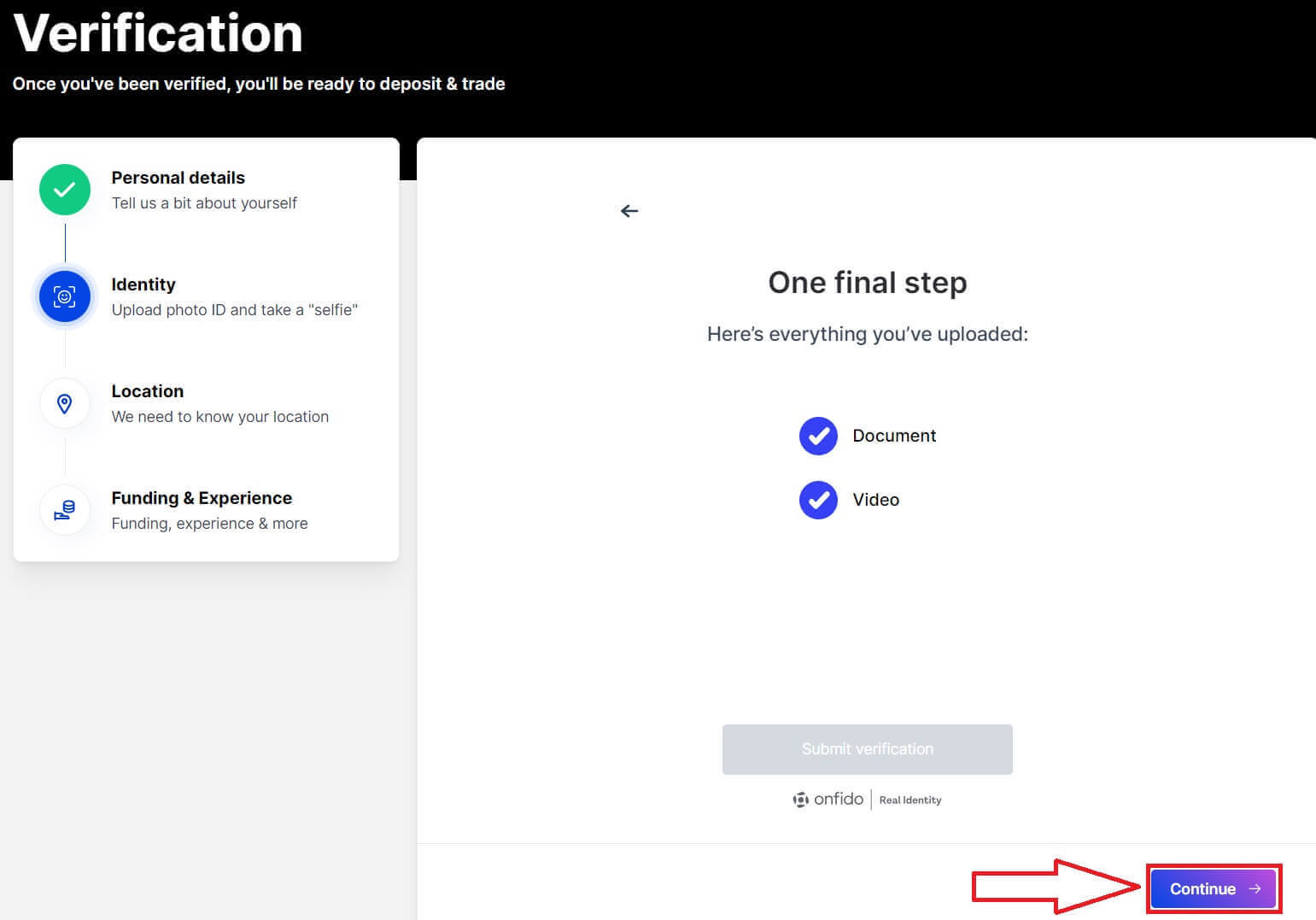
25. 填寫您的地址。
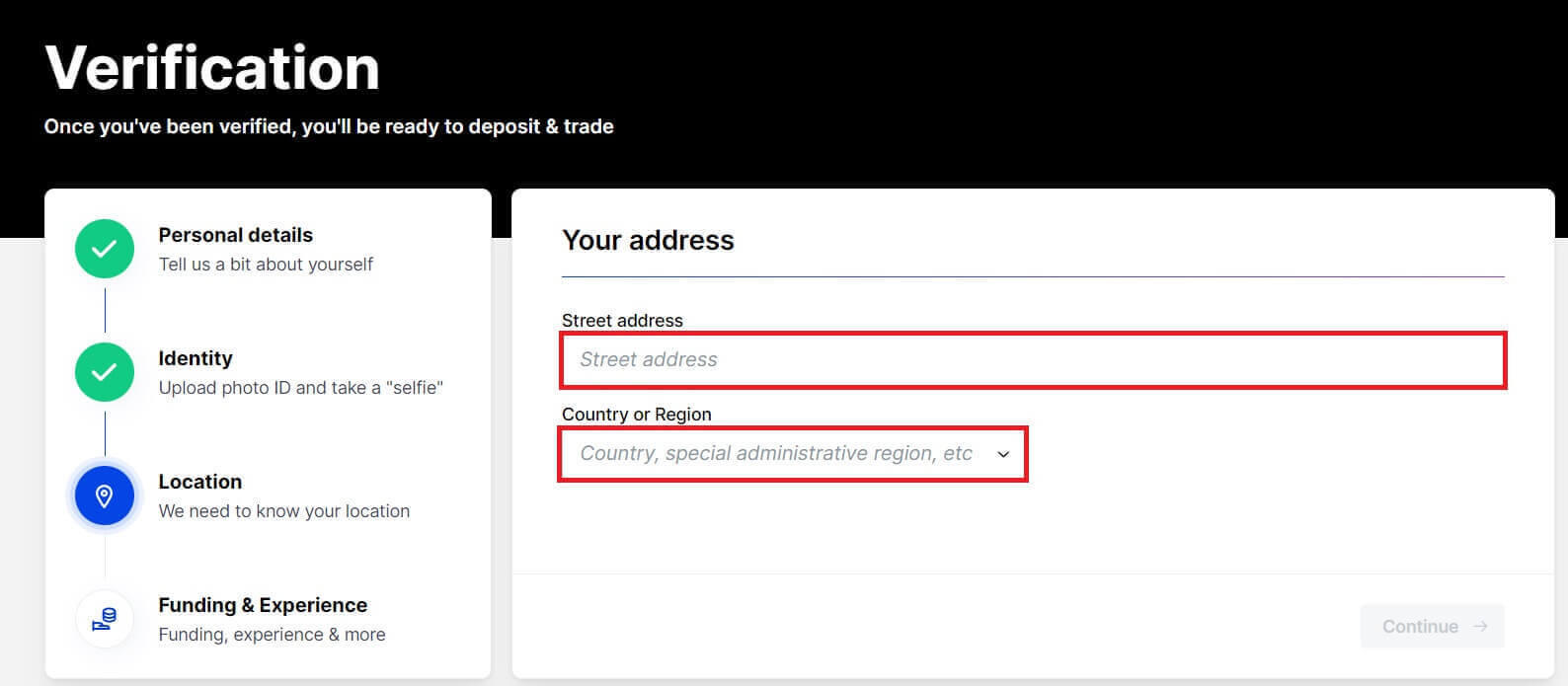
26. 按一下[繼續]繼續下一步。
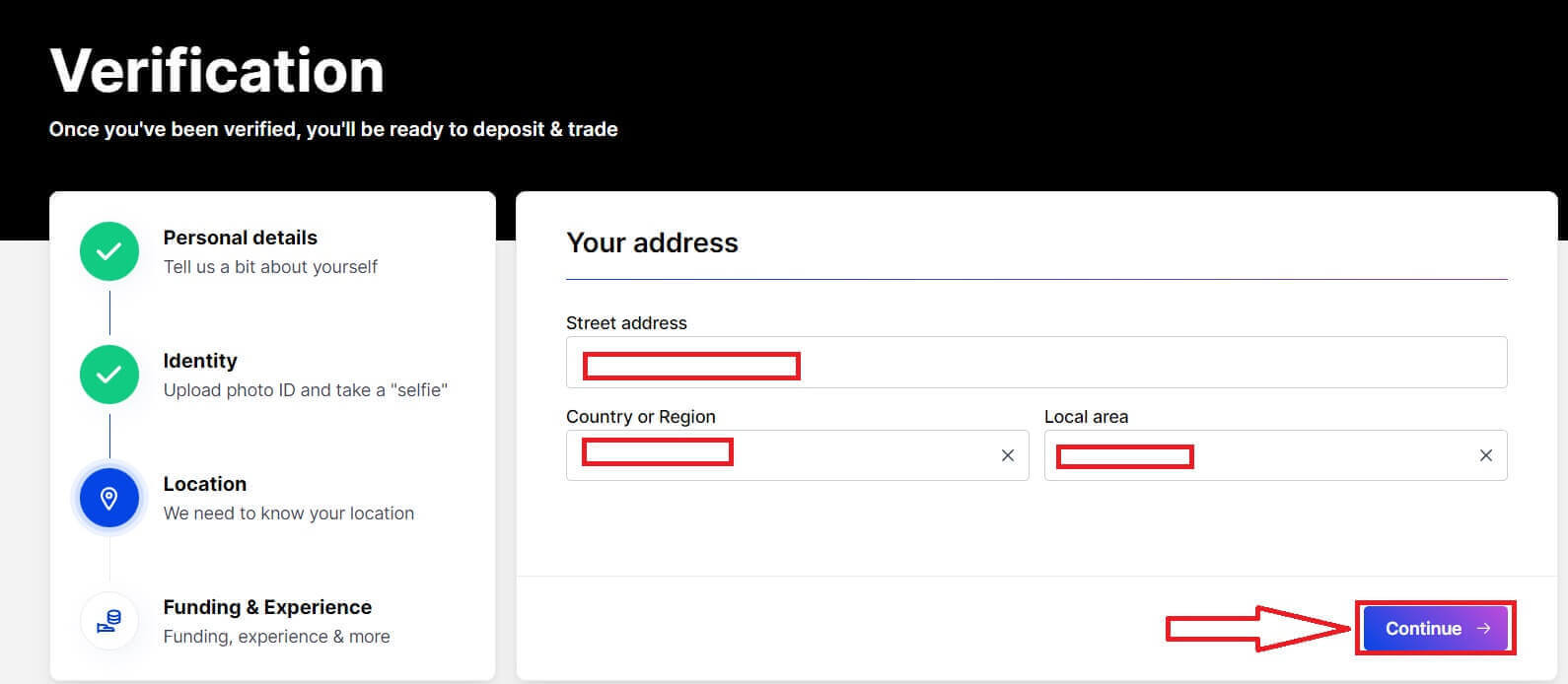
27. 填寫表格以回答 BitMEX。
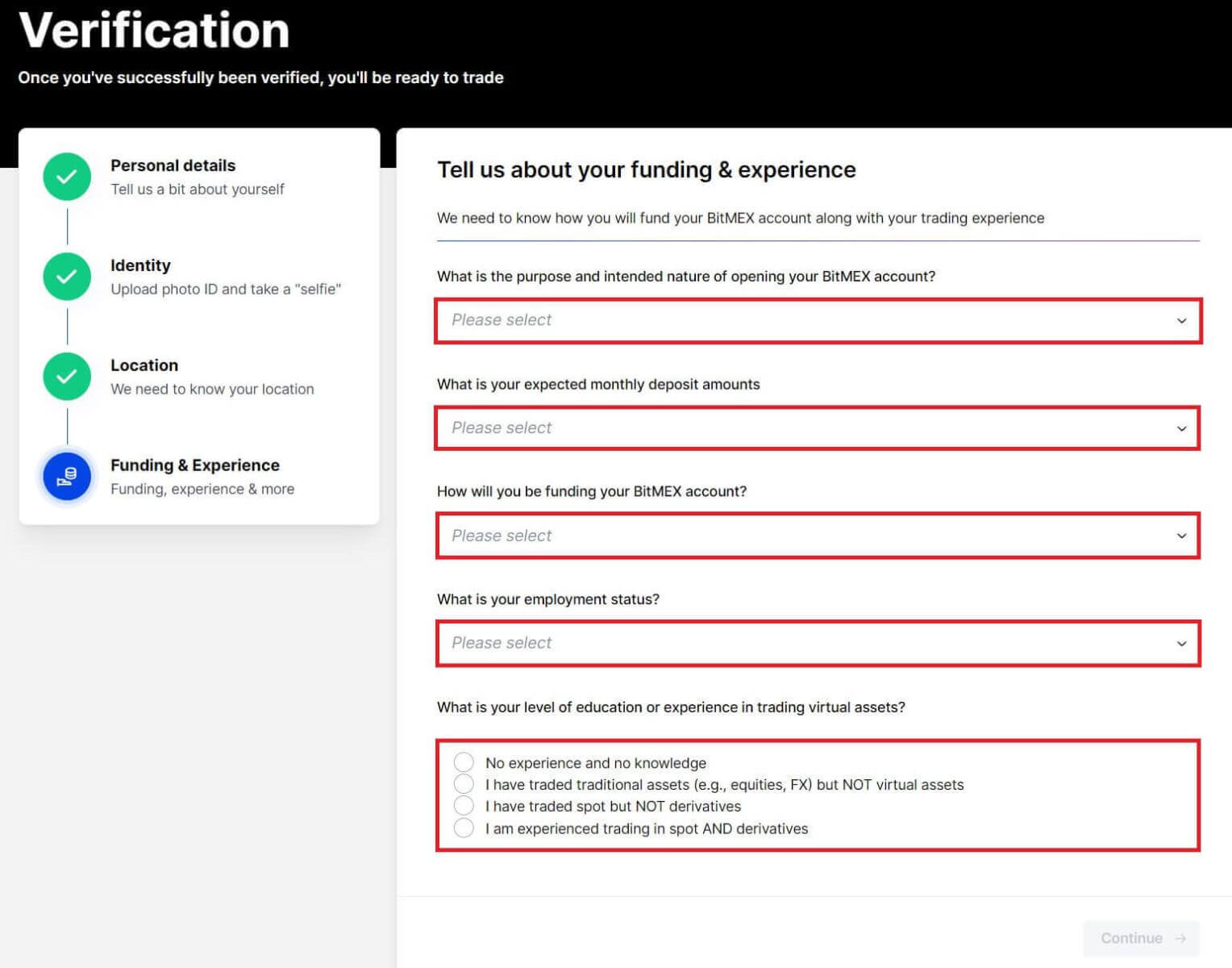
28. 點選[繼續]。
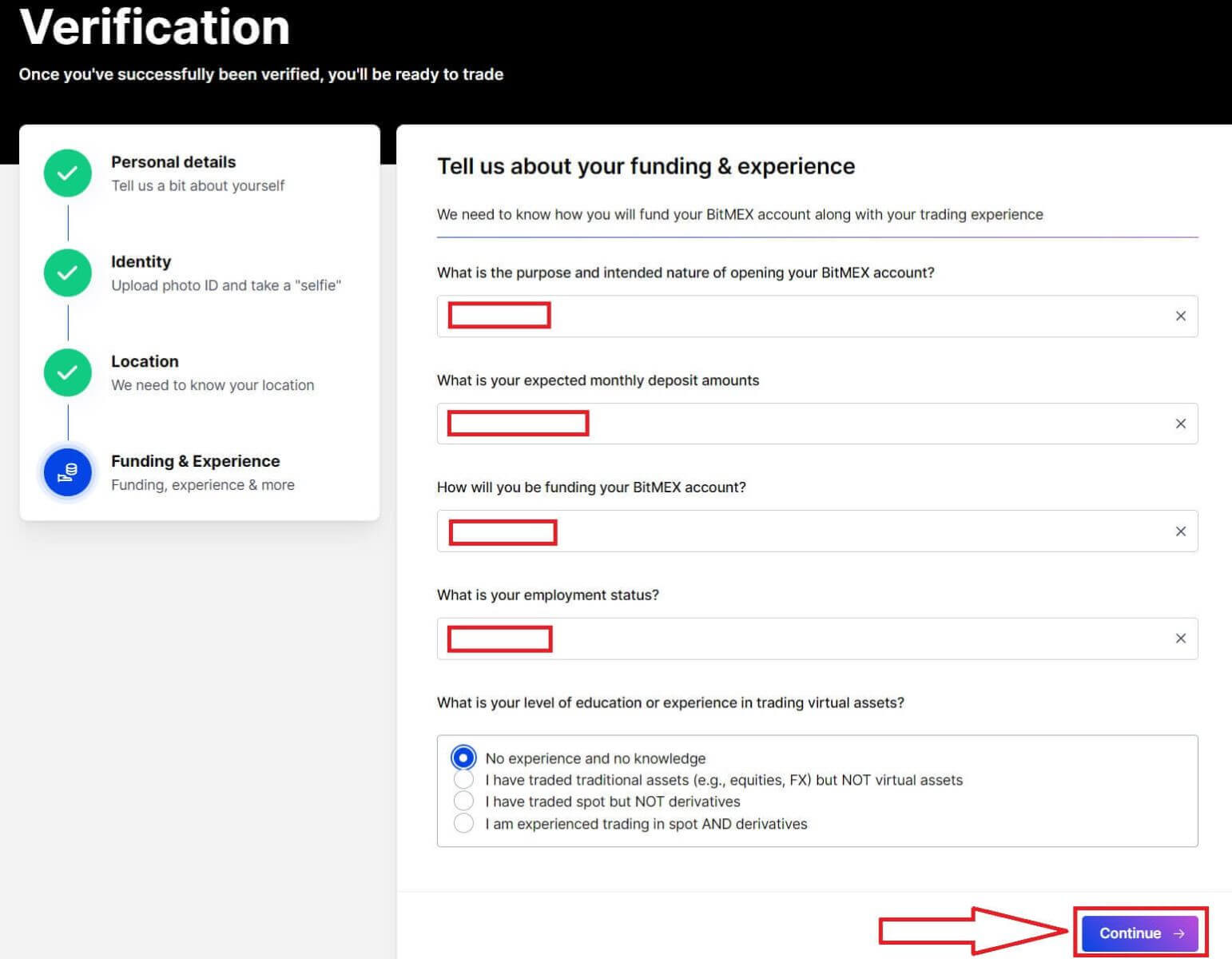
29. 您的申請將被發送並正在審核中,等待審核。

30. 檢查您的電子郵件,如果有 Approved 郵件,則表示您的帳戶已通過驗證並可使用。按一下[為您的帳戶注資]。
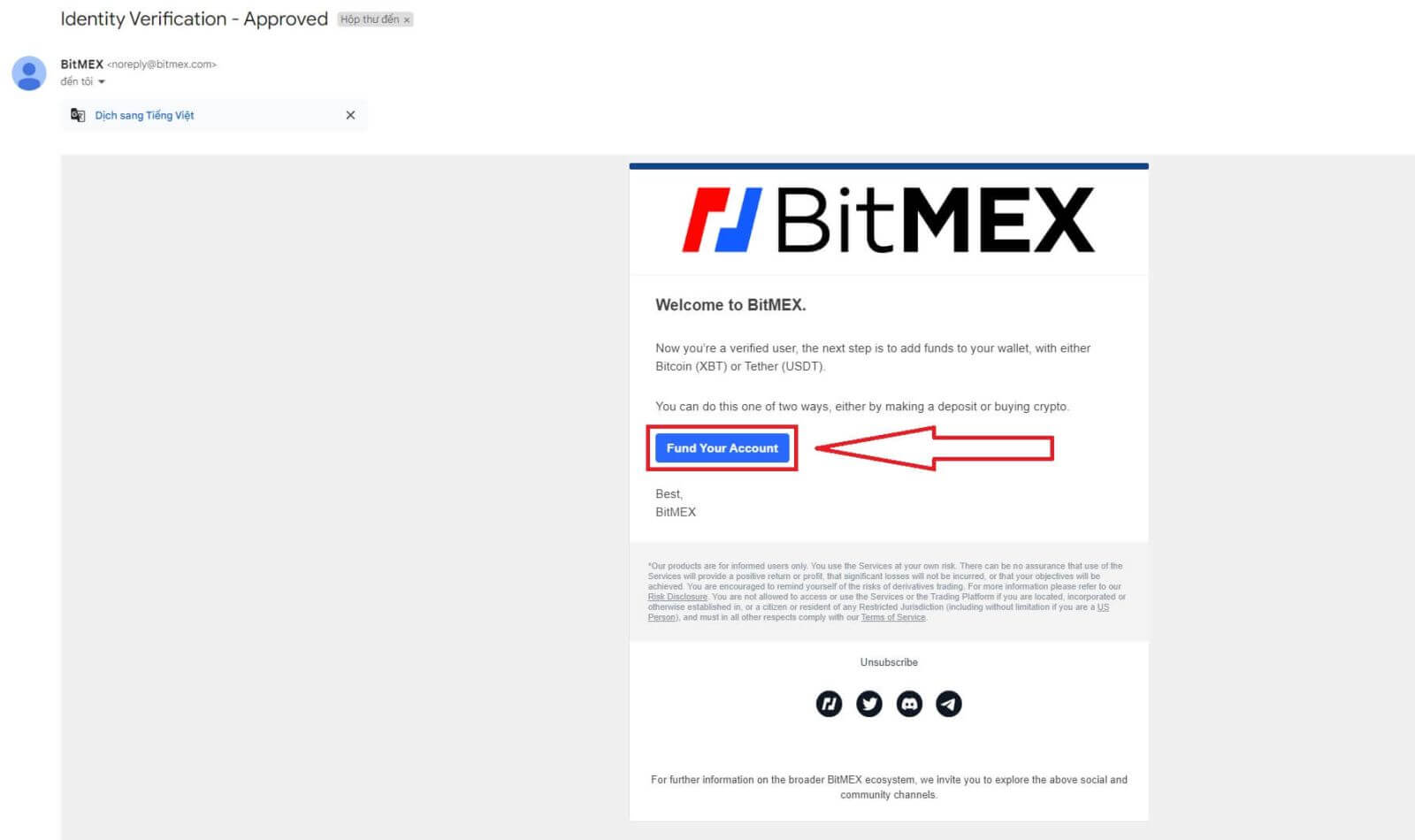
31. 恭喜!現在您可以在 BitMEX 中交易、存款和購買加密貨幣…。
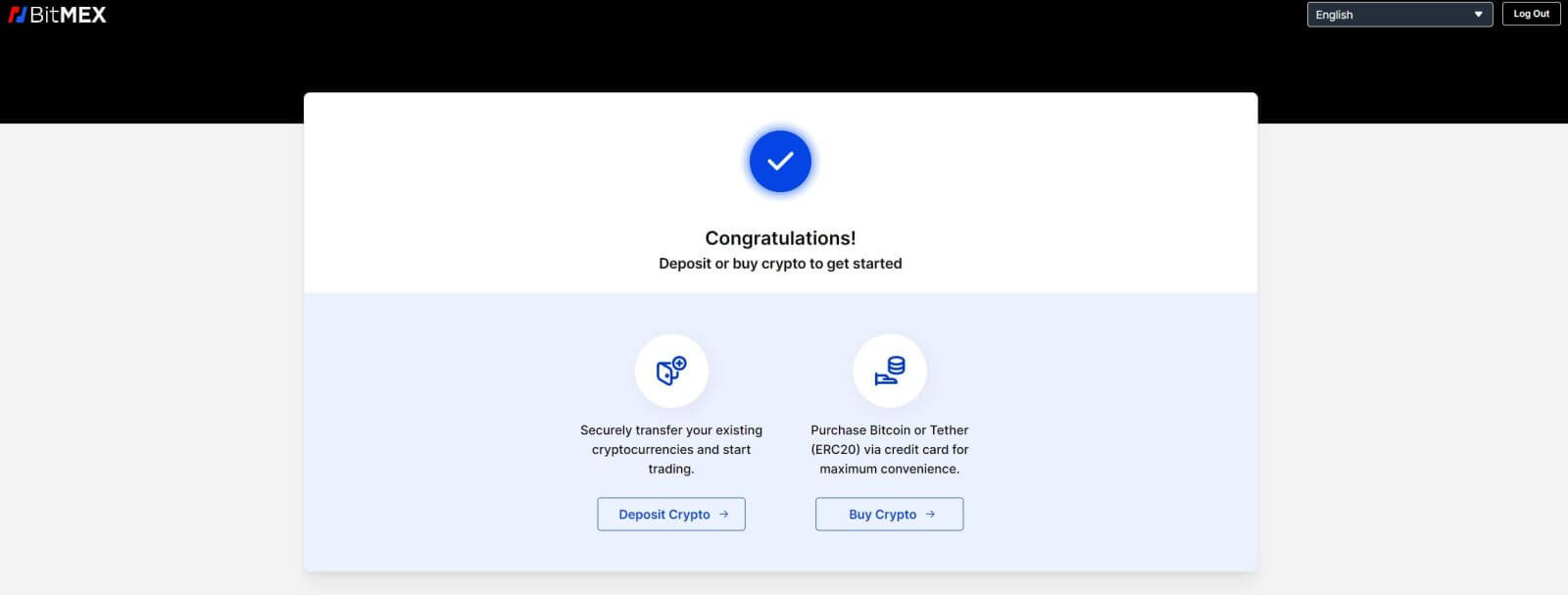
32. 這是驗證成功後的BitMEX首頁。
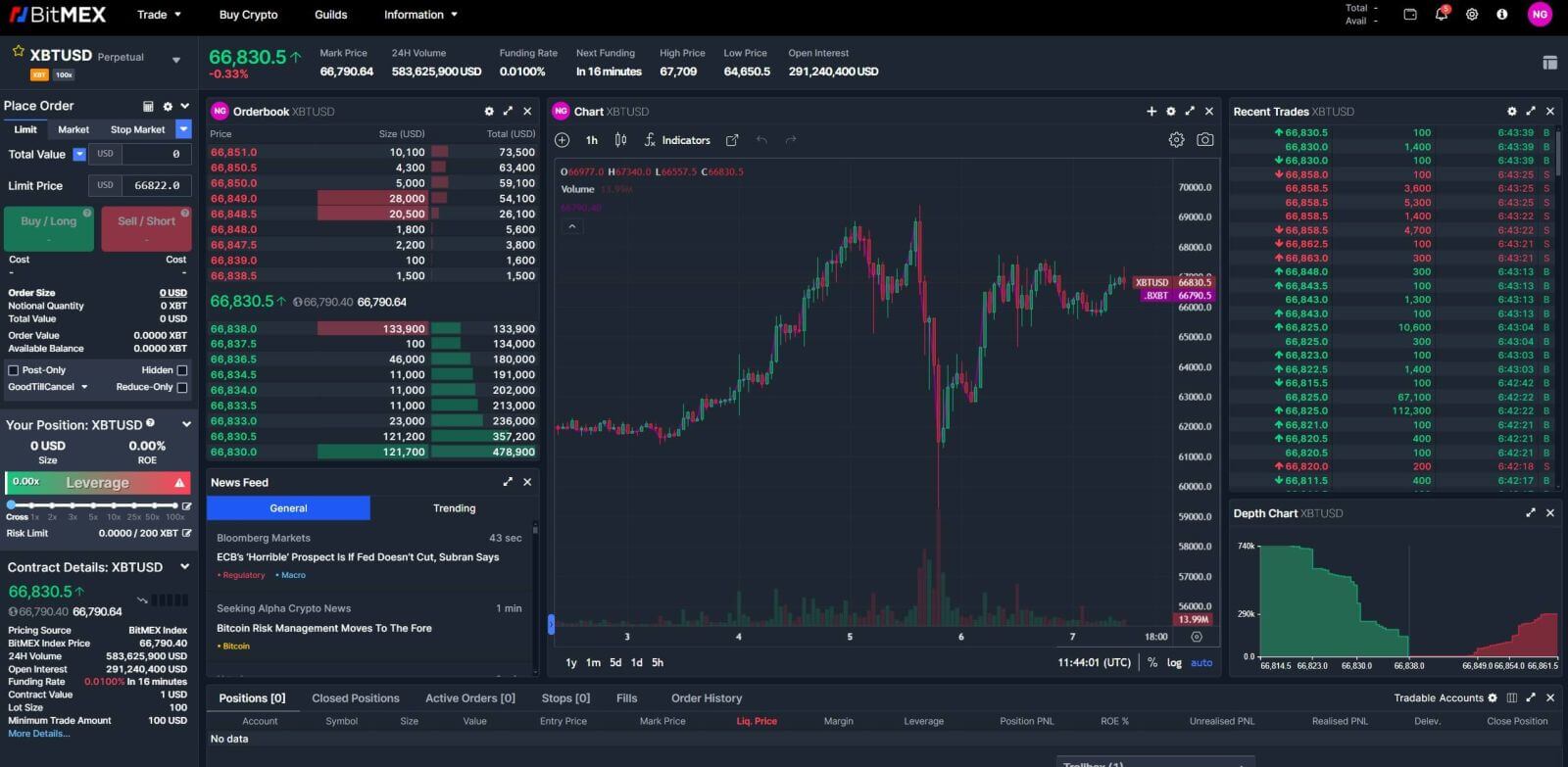
如何在 BitMEX 上完成身份驗證(App)
桌面和行動應用程式上的驗證過程是相同的,它將彈出一個新的瀏覽器窗口,如下所示,並追蹤驗證成功的步驟。
1. 在手機上開啟BitMex App,然後點選【交易】繼續。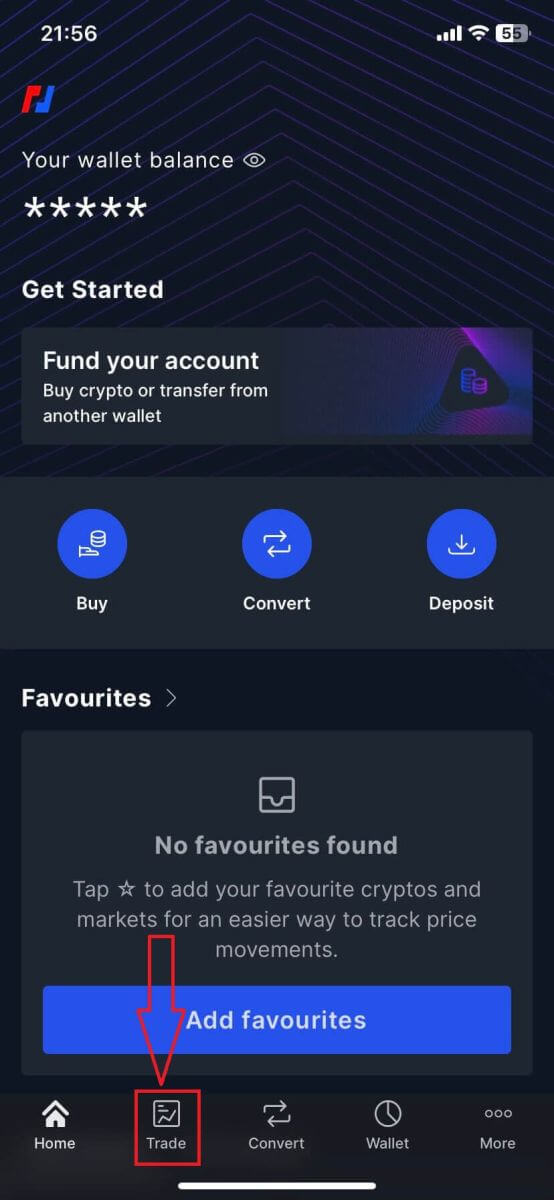
2. 點選箭頭按鈕開始驗證。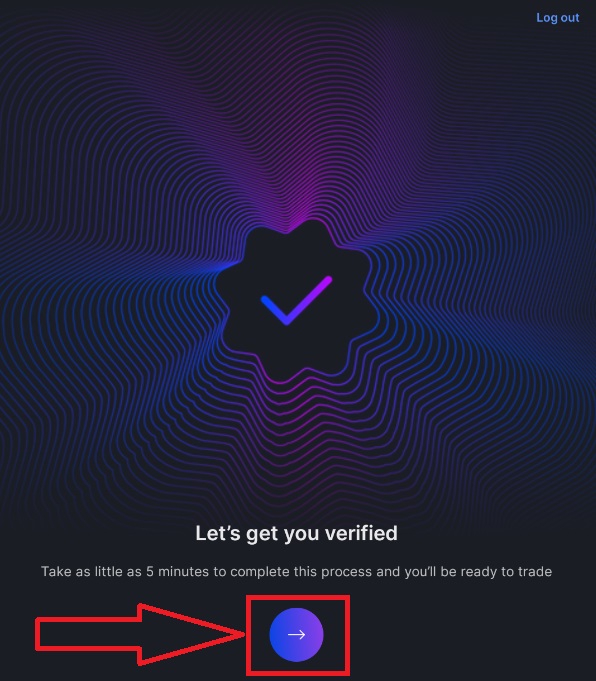
3. 填寫您的資料以繼續驗證。完成後點選【繼續】進入下一步。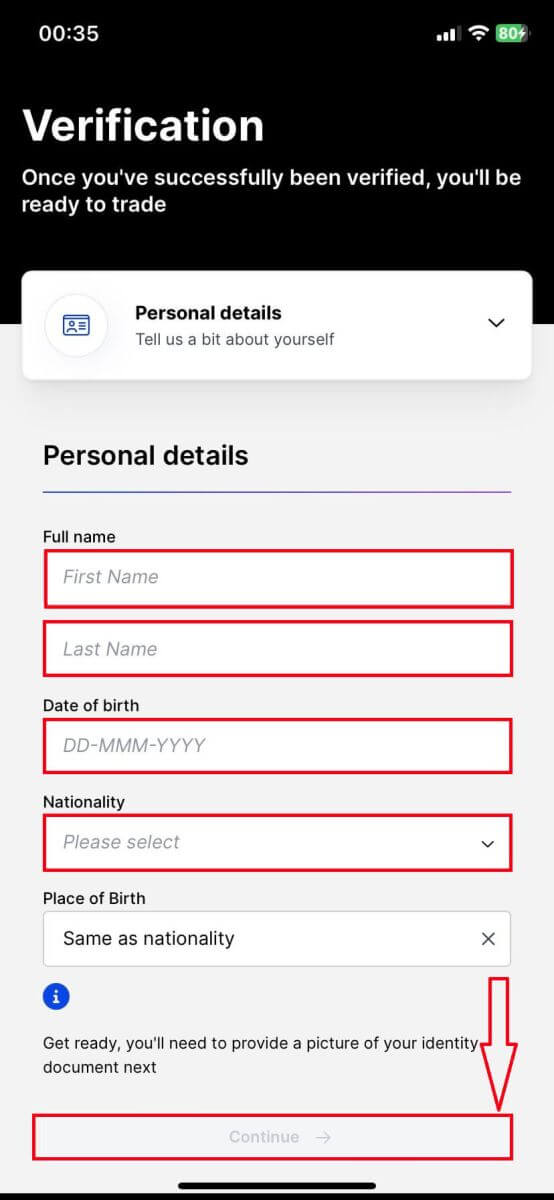
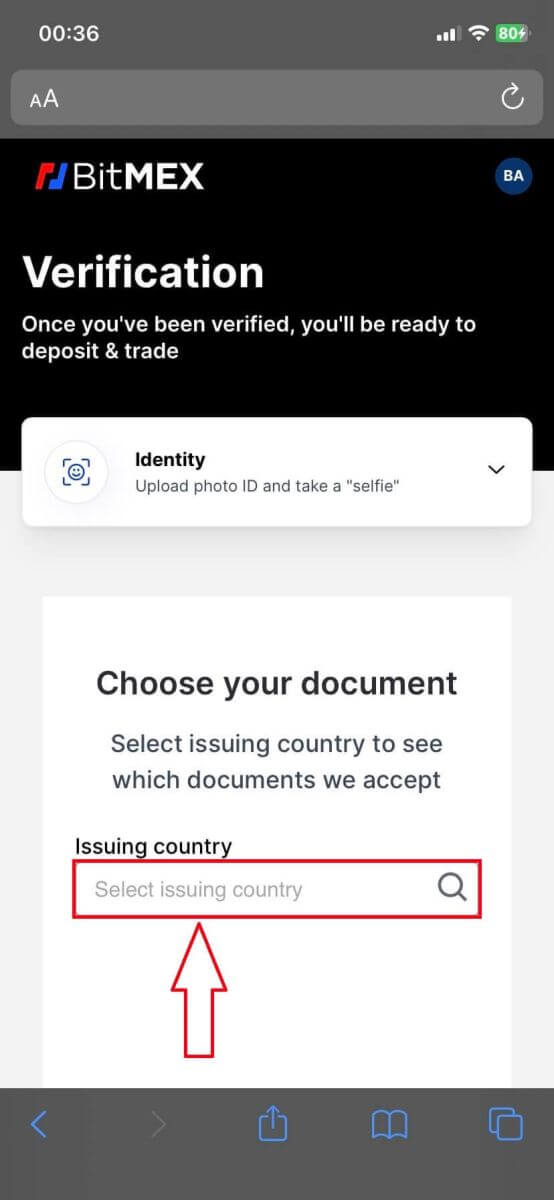
5. 選擇您要驗證的文件類型。
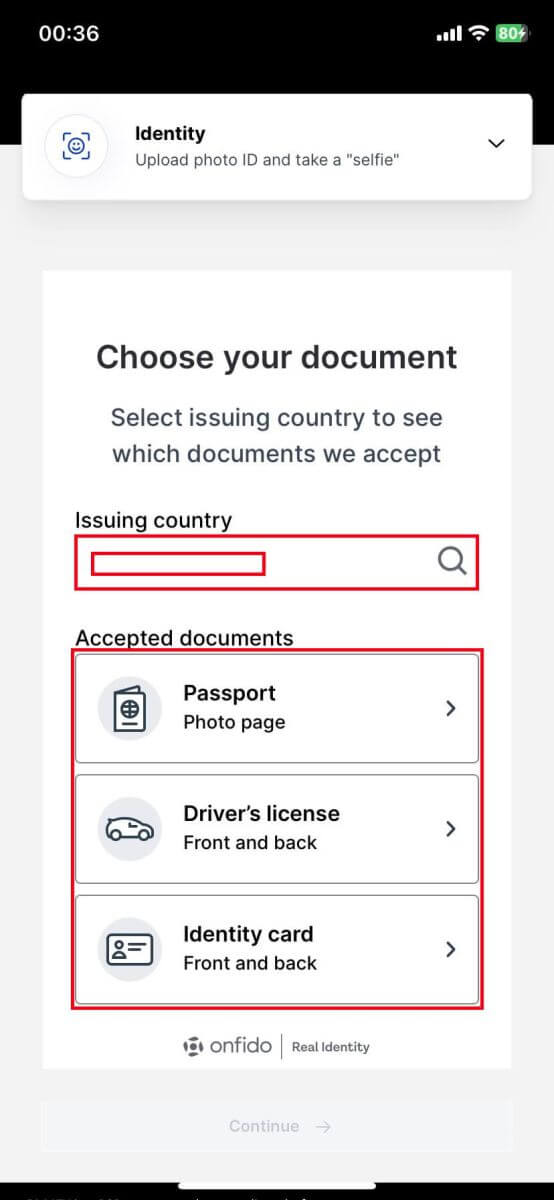
6. 點選圓圈按鈕為文件拍照。
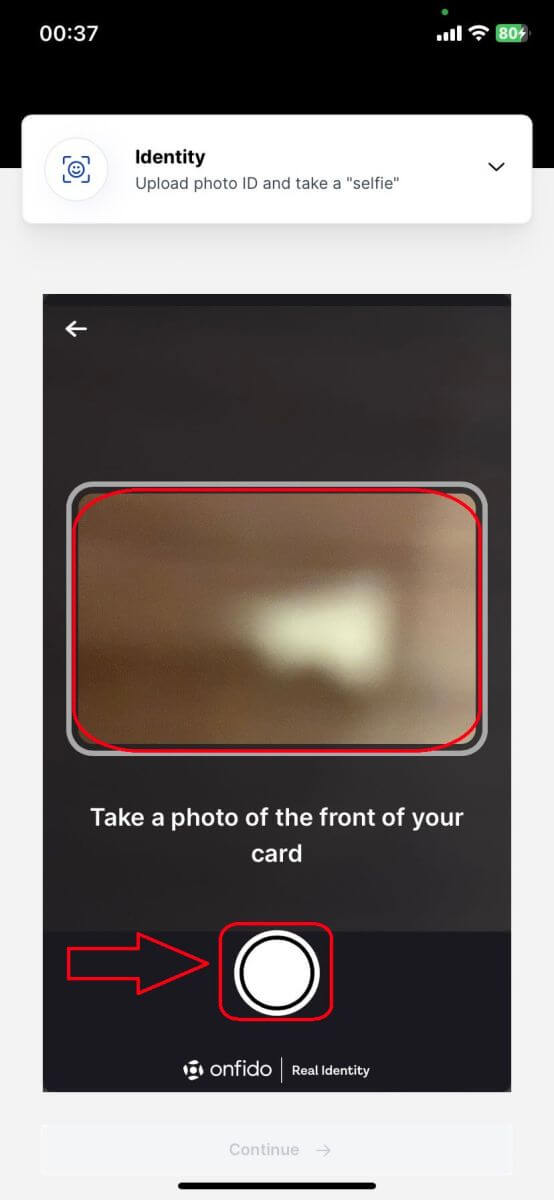
7. 點選[上傳]繼續。
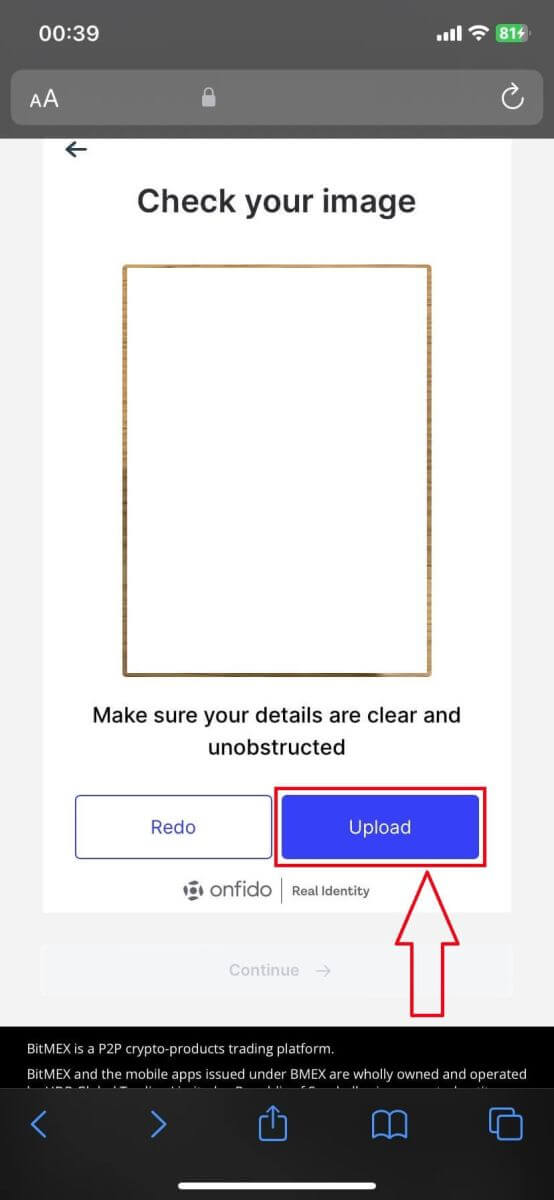
8. 點選[錄製影片]繼續。
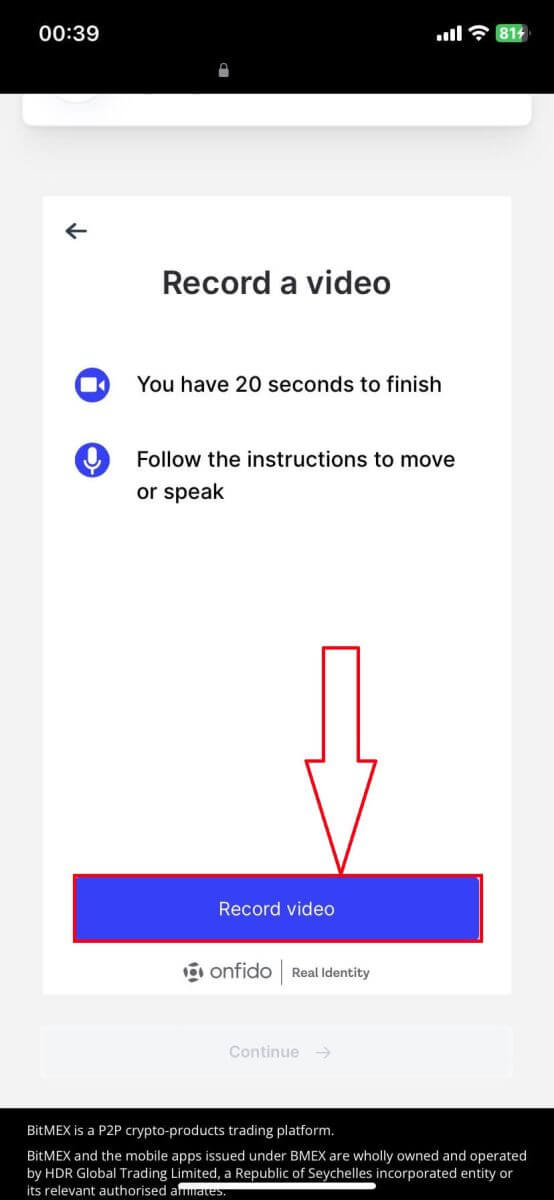
9. 點選【允許】讓 BitMEX 使用您的相機。
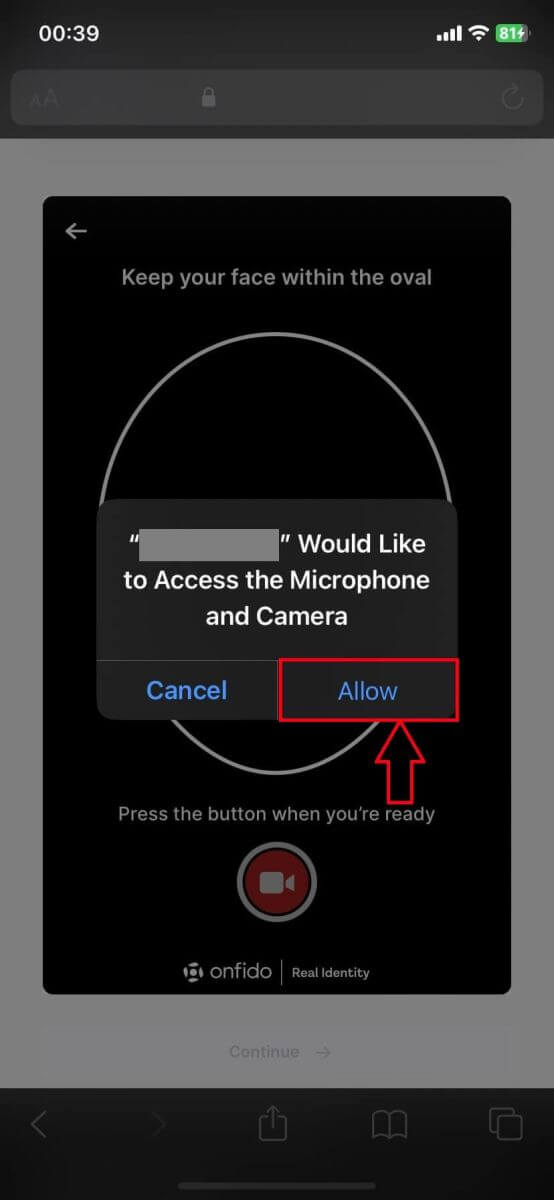
10. 點擊帶有相機圖示的圓圈按鈕來錄製自己的影片。
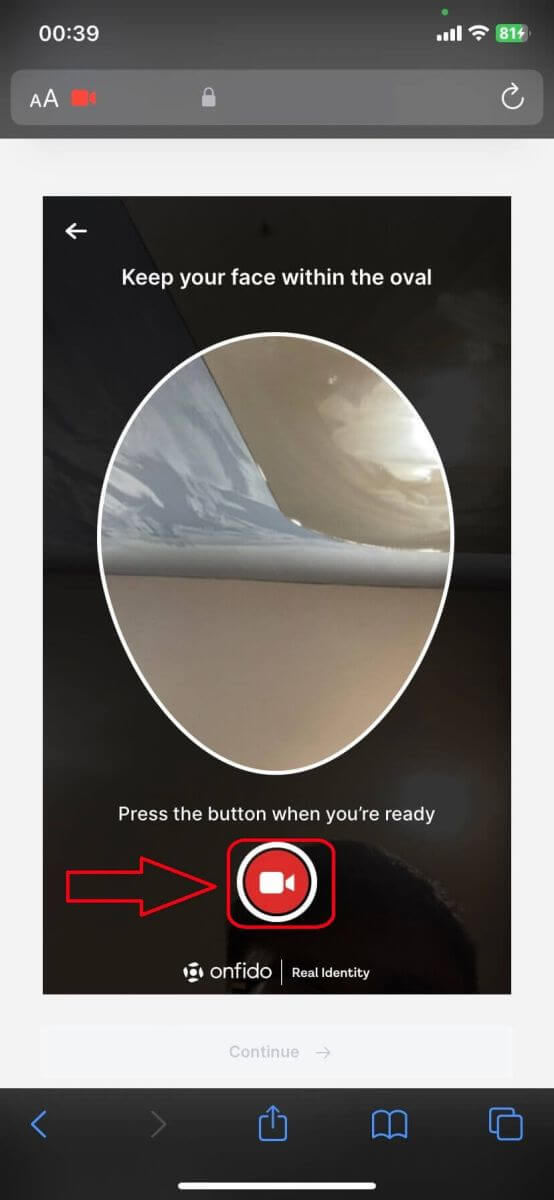
11. 填寫您的位置/地址。點選【繼續】繼續下一步。
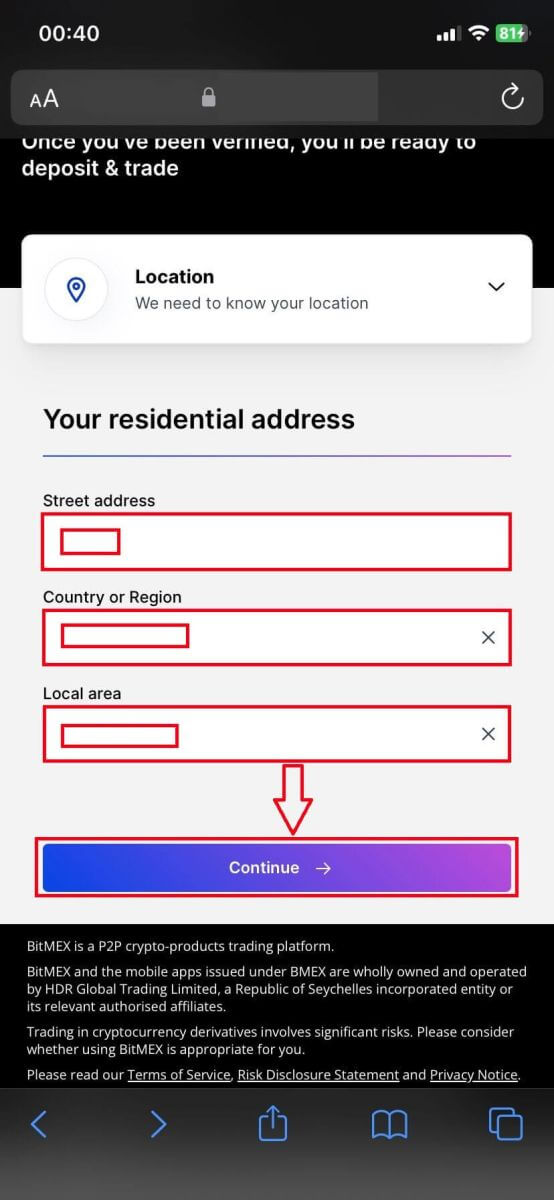
12. 填寫新使用者的 BitMEX 表格。
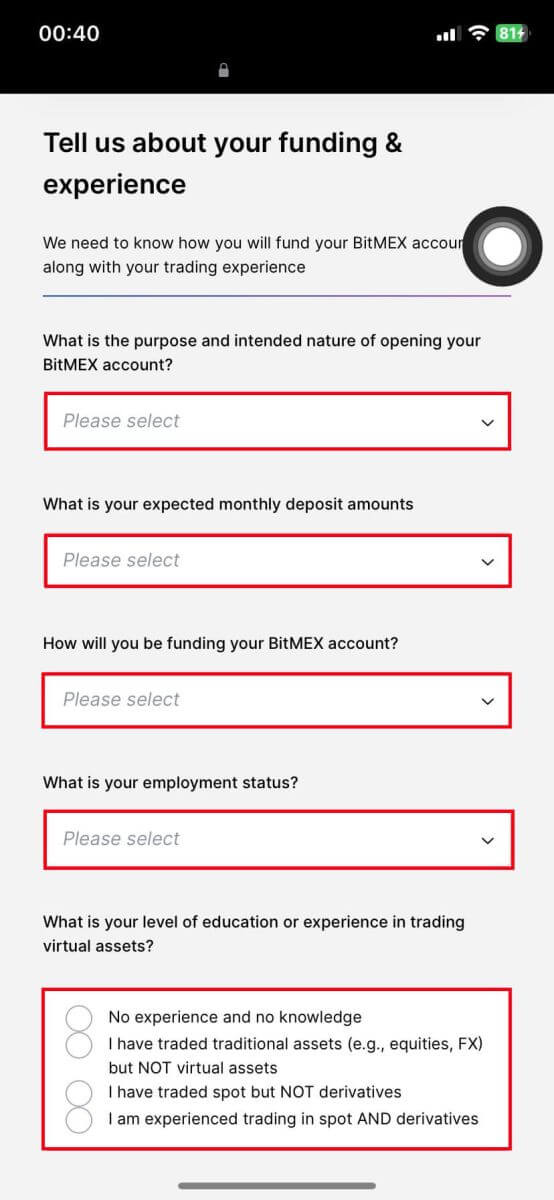
13. 按一下[繼續] 完成該過程。
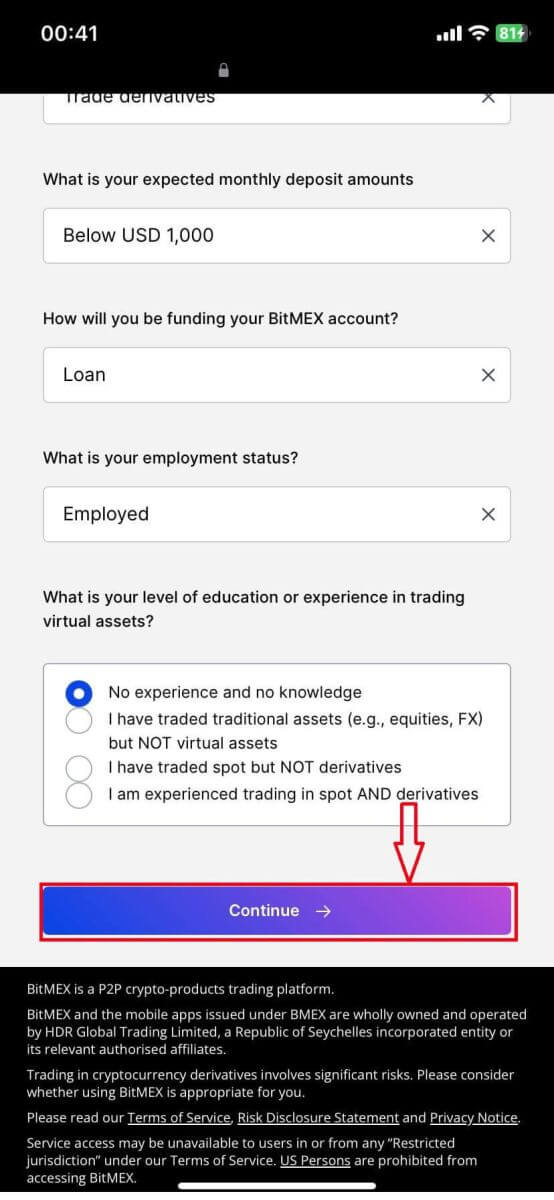
14. 您的申請將被發送並正在審核中,等待審核。
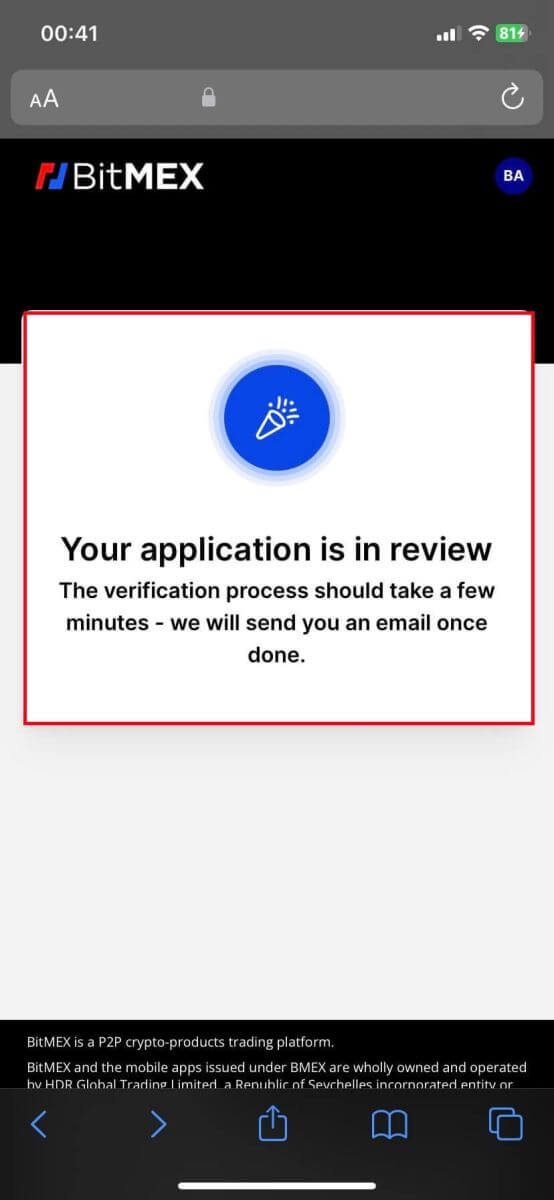
15. 檢查您的電子郵件,如果有 Approved 郵件,則表示您的帳戶已通過驗證並可使用。按一下[為您的帳戶注資]。

16. 恭喜!現在您可以在 BitMEX 中交易、存款和購買加密貨幣…。這是驗證成功後應用程式上的 BitMEX 主頁。
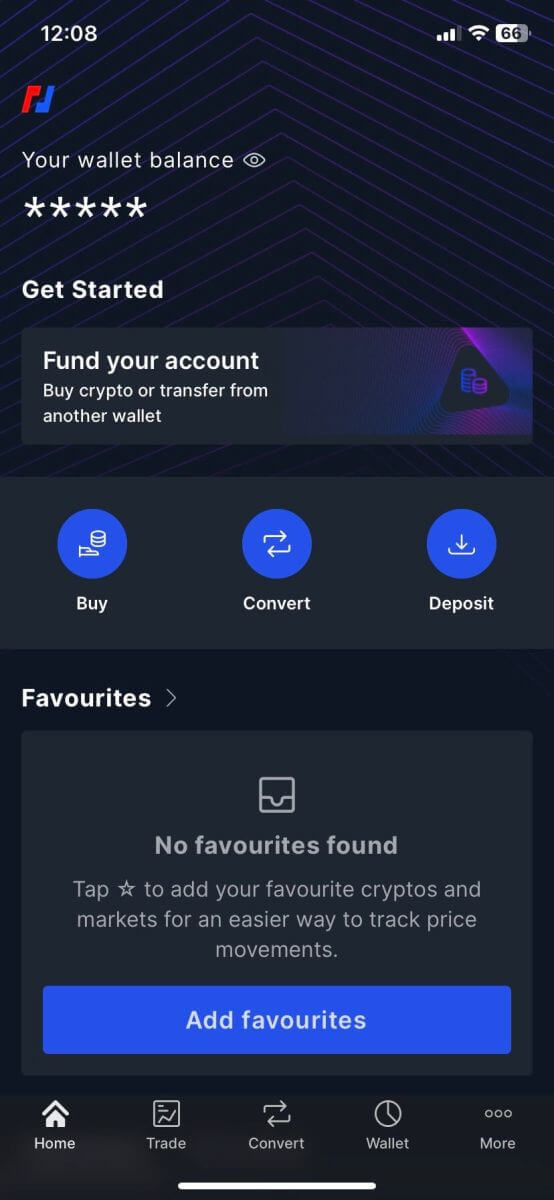
常見問題 (FAQ)
是否存在用戶無需驗證的最低閾值?
所有想要交易、存款或提款的用戶,無論交易量或金額如何,都需要進行無用戶驗證。我們的用戶驗證過程快速且直觀,對於大多數用戶來說,花費的時間不會超過幾分鐘。
處理用戶驗證需要多長時間?
我們的目標是在 24 小時內回覆。大多數用戶應該會在幾分鐘內收到回覆。


